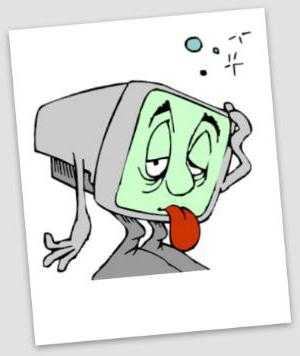Команды консоли Linux (debian, centos, ubuntu и тд). Команды debian терминала
Команды консоли Linux (debian, centos, ubuntu и тд) — Поснов Андрей (Битрикс/iOS/Android разработчик)
Системные команды
man — эта команда выводит справочную информация по нужной вам команде, такую как синтаксис, ключи, описание и т.д. Синоним info.sudo — переход в режим суперпользователя (после первой команды sudo необходимо ввести пароль пользователя).Для запуска в терминале команды с правами администратора просто наберите перед ней sudo. Пример: sudo reboot
reboot — перезагрузка системыpoweroff — выключение компьютераreset — очищает окно терминала, работает даже если вы потеряли курсорpasswd — позволяет пользователю поменять свой пароль, а суперпользователю — поменять пароль любого зарегистрированного всистеме пользователяfree — получить информацию об оперативной памяти (всего, занято, свободно, в swap).
Команды для работы с файлами
pwd – показать текущий каталогcd — переход в заданную папкуls — показывает список файлов текущей папки, с ключом -l показывает дополнительные сведения о файлахcp — копирование файлов/папокmv — перемещение файлов/папокrm — удаление файлов/папок, с ключем -R удаляет и все вложенные папкиmkdir — создать папкуrmdir — удаление пустой папкиchmod — изменить права доступа к файлу.
Команды для работы с пакетами
Это одна команда (утилита) с разными ключами.apt-get update — обновление информации о пакетах из репозиториевapt-get upgrade — обновление всех пакетовapt-get clean — очищает локальный репозиторий, т.е. удаляет всё, что вы ранее скачивали. Очень полезно иногда прогонять для очистки диска.apt-get autoremove — удаление ранее скачаных, но более ненужных пакетовapt-get remove — удаление пакета из системы, с сохранением его конфигурационных файловapt-get purge — удаление пакета со всеми зависимостямиapt-get install — установка пакета.
Управление процессами
ps — показывает текущие активные процессыkill — команда отправляет сигнал прекращения работы тому или иному процессу, используется для прекращения работы зависшего приложенияkillall — прекращение работы всех процессов, соответствующих заданным параметрамtop — интерактивный список текущих процессов, отсортированных по % использования центрального процессора.
Сетевые команды
ifconfig — выводит информацию о сетевых интерфейсах (в windows используется ipconfig)pppoeconf — комманда настройки подключения к интернетping host – пропинговать host и вывести результатwhois domain – получить информацию whois для domainroute host — показать путь прохождения пакетов, от вас к hostwget file – скачать filessh user@host – подключится к host как userufw enable — включить фаерволufw disable — выключить фаервол.
Прочее команды терминала
clear — очищает окно терминалаnano — текстовый редактор файлов. есть аналог — gedituname -a — выводит информацию об операционной системеwho — показывает, кто сейчас в системеwhoami — показывает под каким именем зарегистрирован текущий пользовательfinger user – показать информацию о user.
Команда ОписаниеСистемная информацияarch отобразить архитектуру компьютераuname -muname -r отобразить используемую версию ядраdmidecode -q показать аппаратные системные компоненты — (SMBIOS / DMI)hdparm -i /dev/hda вывести характеристики жесткого дискаhdparm -tT /dev/sda протестировать производительность чтения данных с жесткого дискаcat /proc/cpuinfo отобразить информацию о процессореcat /proc/interrupts показать прерыванияcat /proc/meminfo проверить использование памятиcat /proc/swaps показать файл(ы) подкачкиcat /proc/version вывести версию ядраcat /proc/net/dev показать сетевые интерфейсы и статистику по нимcat /proc/mounts отобразить смонтированные файловые системыlspci -tv показать в виде дерева PCI устройстваlsusb -tv показать в виде дерева USB устройстваdate вывести системную датуcal 2007 вывести таблицу-календарь 2007-го годаdate 041217002007.00 установить системные дату и время ММДДЧЧммГГГГ.СС (МесяцДеньЧасМинутыГод.Секунды)clock -wсохранить системное время в BIOSОстановка системыshutdown -h now Остановить системуinit 0telinit 0shutdown -h hours:minutes & запланировать остановку системы на указанное времяshutdown -c отменить запланированную по расписанию остановку системыshutdown -r now перегрузить системуrebootlogout выйти из системыФайлы и директорииcd /home перейти в директорию ‘/home’cd .. перейти в директорию уровнем вышеcd ../.. перейти в директорию двумя уровнями вышеcd перейти в домашнюю директориюcd ~user перейти в домашнюю директорию пользователя usercd — перейти в директорию, в которой находились до перехода в текущую директориюpwd показать текущюю директориюls отобразить содержимое текущей директорииls -F отобразить содержимое текущей директории с добавлением к именам символов, храктеризующих типls -l показать детализированое представление файлов и директорий в текущей директорииls -a показать скрытые файлы и директории в текущей директорииls *[0-9]* показать файлы и директории содержащие в имени цифрыtree показать дерево файлов и директорий, начиная от корня (/)lstreemkdir dir1 создать директорию с именем ‘dir1’mkdir dir1 dir2 создать две директории одновременноmkdir -p /tmp/dir1/dir2 создать дерево директорийrm -f file1 удалить файл с именем ‘file1’rmdir dir1 удалить директорию с именем ‘dir1’rm -rf dir1 удалить директорию с именем ‘dir1’ и рекурсивно всё её содержимоеrm -rf dir1 dir2 удалить две директории и рекурсивно их содержимоеmv dir1 new_dir переименовать или переместить файл или директориюcp file1 file2 сопировать файл file1 в файл file2cp dir/* . копировать все файлы директории dir в текущую директориюcp -a /tmp/dir1 . копировать директорию dir1 со всем содержимым в текущую директориюcp -a dir1 dir2 копировать директорию dir1 в директорию dir2ln -s file1 lnk1 создать символическую ссылку на файл или директориюln file1 lnk1 создать «жёсткую» (физическую) ссылку на файл или директориюtouch -t 0712250000 fileditest модифицировать дату и время создания файла, при его отсутствии, создать файл с указанными датой и временем (YYMMDDhhmm)Поиск файловfind / -name file1 найти файлы и директории с именем file1. Поиск начать с корня (/)find / -user user1 найти файл и директорию принадлежащие пользователю user1. Поиск начать с корня (/)find /home/user1 -name «*.bin» Найти все файлы и директории, имена которых оканчиваются на ‘. bin’. Поиск начать с ‘/ home/user1’find /usr/bin -type f -atime +100 найти все файлы в ‘/usr/bin’, время последнего обращения к которым более 100 днейfind /usr/bin -type f -mtime -10 найти все файлы в ‘/usr/bin’, созданные или изменённые в течении последних 10 днейfind / -name *.rpm -exec chmod 755 ‘{}’ ; найти все фалы и директории, имена которых оканчиваются на ‘.rpm’, и изменить права доступа к нимfind / -xdev -name «*.rpm» найти все фалы и директории, имена которых оканчиваются на ‘.rpm’, игнорируя съёмные носители, такие как cdrom, floppy и т.п.locate «*.ps» найти все файлы, сожержащие в имени ‘.ps’. Предварительно рекомендуется выполнить команду ‘updatedb’whereis halt показывает размещение бинарных файлов, исходных кодов и руководств, относящихся к файлу ‘halt’which halt отображает полный путь к файлу ‘halt’Монтирование файловых системmount /dev/hda2 /mnt/hda2 монтирует раздел ‘hda2’ в точку монтирования ‘/mnt/hda2’. Убедитесь в наличии директории-точки монтирования ‘/mnt/hda2’umount /dev/hda2 размонтирует раздел ‘hda2’. Перед выполнением, покиньте ‘/mnt/hda2’fuser -km /mnt/hda2 принудительное размонтирование раздела. Применяется в случае, когда раздел занят каким-либо пользователемumount -n /mnt/hda2 выполнить размонитрование без занесения информации в /etc/mtab. Полезно когда файл имеет атрибуты «только чтение» или недостаточно места на дискеmount /dev/fd0 /mnt/floppy монтировать флоппи-дискmount /dev/cdrom /mnt/cdrom монтировать CD или DVDmount /dev/hdc /mnt/cdrecorder монтировать CD-R/CD-RW или DVD-R/DVD-RW(+-)mount -o loop file.iso /mnt/cdrom смонтировать ISO-образmount -t vfat /dev/hda5 /mnt/hda5 монтировать файловую систему Windows FAT32mount -t smbfs -o username=user,password=pass //winclient/share /mnt/share монтировать сетевую файловую систему Windows (SMB/CIFS)mount -o bind /home/index.php?dn=userprg /var/ftp/user «монтирует» директорию в директорию (binding). Доступна с версии ядра 2.4.0. Полезна, например, для предоставления содержимого пользовательской директории через ftp при работе ftp-сервера в «песочнице» (chroot), когда симлинки сделать невозможно.Дисковое пространствоdf -h отображает информацию о смонтированных разделах с отображением общего, доступного и используемого пространства (Прим.переводчика. ключ -h работает не во всех *nix системах)ls -lSr |more выдаёт список файлов и директорий рекурсивно с сортировкой по возрастанию размера и позволяет осуществлять постраничный просмотрdu -sh dir1 подсчитывает и выводит размер, занимаемый директорией ‘dir1’ (Прим.переводчика. ключ -h работает не во всех *nix системах)du -sk * | sort -rn отображает размер и имена файлов и директорий, с соритровкой по размеруrpm -q -a —qf ‘%10{SIZE}t%{NAME}n’ | sort -k1,1n показывает размер используемого дискового пространства, занимаемое файлами rpm-пакета, с сортировкой по размеру (fedora, redhat и т.п.)dpkg-query -W -f=’${Installed-Size;10}t${Package}n’ | sort -k1,1n показывает размер используемого дискового пространства, занимаемое файлами deb-пакета, с сортировкой по размеру (ubuntu, debian т.п.)Пользователи и группыgroupadd group_name создать новую группу с именем group_namegroupdel group_name удалить группу group_namegroupmod -n new_group_name old_group_name переименовать группу old_group_name в new_group_nameuseradd -c «Nome Cognome» -g admin -d /home/user1 -s /bin/bash user1 создать пользователя user1, назначить ему в качестве домашнего каталога /home/user1, в качестве shell’а /bin/bash, включить его в группу admin и добавить комментарий Nome Cognomeuseradd user1 создать пользователя user1userdel -r user1 удалить пользователя user1 и его домашний каталогusermod -c «User FTP» -g system -d /ftp/user1 -s /bin/nologin user1 изменить атрибуты пользователяpasswd сменить парольpasswd user1 сменить пароль пользователя user1 (только root)chage -E 2005-12-31 user1 установить дату окончания действия учётной записи пользователя user1pwck проверить корректность системных файлов учётных записей. Проверяются файлы /etc/passwd и /etc/shadowgrpck проверяет корректность системных файлов учётных записей. Проверяется файл/etc/groupnewgrp [-] group_name изменяет первичную группу текущего пользователя. Если указать «-«, ситуация будет идентичной той, в которой пользователь вышил из системы и снова вошёл. Если не указывать группу, первичная группа будет назначена из /etc/passwdВыставление/изменение полномочий на файлыls -lh просмотр полномочий на файлы и директории в текущей директорииls /tmp | pr -T5 -W$COLUMNS вывести содержимое директории /tmp и разделить вывод на пять колонокchmod ugo+rwx directory1 добавить полномочия на директорию directory1 ugo(User Group Other)+rwx(Read Write eXecute) — всем полные права. Аналогичное можно сделать таким образом «chmod 777 directory1»chmod go-rwx directory1 отобрать у группы и всех остальных все полномочия на директорию directory1.chown user1 file1 назначить владельцем файла file1 пользователя user1chown -R user1 directory1 назначить рекурсивно владельцем директории directory1 пользователя user1chgrp group1 file1 сменить группу-владельца файла file1 на group1chown user1:group1 file1 сменить владельца и группу владельца файла file1find / -perm -u+s найти, начиная от корня, все файлы с выставленным SUIDchmod u+s /bin/binary_file назначить SUID-бит файлу /bin/binary_file. Это даёт возможность любому пользователю запускать на выполнение файл с полномочиями владельца файла.chmod u-s /bin/binary_file снять SUID-бит с файла /bin/binary_file.chmod g+s /home/public назначить SGID-бит директории /home/public.chmod g-s /home/public снять SGID-бит с директории /home/public.chmod o+t /home/public назначить STIKY-бит директории /home/public. Позволяет удалять файлы только владельцамchmod o-t /home/public снять STIKY-бит с директории /home/publicСпециальные атрибуты файловchattr +a file1 позволить открывать файл на запись только в режиме добавленияchattr +c file1 позволяет ядру автоматически сжимать/разжимать содержимое файла.chattr +d file1 указавет утилите dump игнорировать данный файл во время выполнения backup’аchattr +i file1 делает файл недоступным для любых изменений: редактирование, удаление, перемещение, создание линков на него.chattr +s file1 позволяет сделать удаление файла безопасным, т.е. выставленный атрибут s говорит о том, что при удалении файла, место, занимаемое файлом на диске заполняется нулями, что предотвращяет возможность восстановления данных.chattr +S file1 указывает, что, при сохранении изменений, будет произведена синхронизация, как при выполнении команды syncchattr +u file1 данный атрибут указывает, что при удалении файла содержимое его будет сохранено и при необходимости пользователь сможет его восстановитьlsattr показать атрибуты файловАрхивирование и сжатие файловbunzip2 file1.bz2 разжимает файл ‘file1.gz’gunzip file1.gzgzip file1 сжимает файл ‘file1’bzip2 file1gzip -9 file1 сжать файл file1 с максимальным сжатиемrar a file1.rar test_file создать rar-архив ‘file1.rar’ и включить в него файл test_filerar a file1.rar file1 file2 dir1 создать rar-архив ‘file1.rar’ и включить в него file1, file2 и dir1unrar x file1.rar распаковать rar-архивtar -cvf archive.tar file1 создать tar-архив archive.tar, содержащий файл file1tar -cvf archive.tar file1 file2 dir1 создать tar-архив archive.tar, содержащий файл file1, file2 и dir1tar -tf archive.tar показать содержимое архиваtar -xvf archive.tar распаковать архивtar -xvf archive.tar -C /tmp распаковать архив в /tmptar -cvfj archive.tar.bz2 dir1 создать архив и сжать его с помощью bzip2(Прим.переводчика. ключ -j работает не во всех *nix системах)tar -xvfj archive.tar.bz2 разжать архив и распаковать его(Прим.переводчика. ключ -j работает не во всех *nix системах)tar -cvfz archive.tar.gz dir1 создать архив и сжать его с помощью gziptar -xvfz archive.tar.gz разжать архив и распаковать егоzip file1.zip file1 создать сжатый zip-архивzip -r file1.zip file1 file2 dir1 создать сжатый zip-архив и со включением в него нескольких файлов и/или директорийunzip file1.zip разжать и распаковать zip-архивRPM пакеты (Fedora, Red Hat и тому подобное)rpm -ivh package.rpm установить пакет с выводом сообщений и прогресс-бараrpm -ivh —nodeps package.rpm установить пакет с выводом сообщений и прогресс-бара без контроля зависимостейrpm -U package.rpm обновить пакет без изменений конфигурационных файлов, в случае отсутствия пакета, он будет установленrpm -F package.rpm обновить пакет только если он установленrpm -e package_name.rpm удалить пакетrpm -qa отобразить список всех пакетов, установленных в системеrpm -qa | grep httpd среди всех пакетов, установленных в системе, найти пакет содержащий в своём имени «httpd»rpm -qi package_name вывести информацию о конкрентном пакетеrpm -qg «System Environment/Daemons» отобразить пакеты входящие в группу пакетовrpm -ql package_name вывести список файлов, входящих в пакетrpm -qc package_name вывести список конфигурационных файлов, входящих в пакетrpm -q package_name —whatrequires вывести список пакетов, необходимых для установки конкретного пакета по зависимостямrpm -q package_name —whatprovides show capability provided by a rpm packagerpm -q package_name —scripts отобразит скрипты, запускаемые при установке/удалении пакетаrpm -q package_name —changelog вывести историю ревизий пакетаrpm -qf /etc/httpd/conf/httpd.conf проверить какому пакету принадлежит указанный файл. Указывать следует полный путь и имя файла.rpm -qp package.rpm -l отображает список файлов, входящих в пакет, но ещё не установленных в системуrpm —import /media/cdrom/RPM-GPG-KEY ипортировать публичный ключ цифровой подписиrpm —checksig package.rpm проверит подпись пакетаrpm -qa gpg-pubkey проверить целостность установленного содержимого пакетаrpm -V package_name проверить размер, полномочия, тип, владельца, группу, MD5-сумму и дату последнего изменеия пакетаrpm -Va проверить содержимое всех пакеты установленные в систему. Выполняйте с осторожностью!rpm -Vp package.rpm проверить пакет, который ещё не установлен в системуrpm2cpio package.rpm | cpio —extract —make-directories *bin* извлечь из пакета файлы содержащие в своём имени binrpm -ivh /usr/src/redhat/RPMS/`arch`/package.rpm установить пакет, собранный из исходных кодовrpmbuild —rebuild package_name.src.rpm собрать пакет из исходных кодовYUM — средство обновления пакетов(Fedora, RedHat и тому подобное)yum install package_name закачать и установать пакетyum update обновить все пакеты, установленные в системуyum update package_name обновить пакетyum remove package_name удалить пакетyum list вывести список всех пакетов, установленных в системуyum search package_name найти пакет в репозиторииyum clean packages очисть rpm-кэш, удалив закачанные пакетыyum clean headers удалить все заголовки файлов, которые система использует для разрешения зависимостейyum clean all очисть rpm-кэш, удалив закачанные пакеты и заголовкиDEB пакеты (Debian, Ubuntu и тому подобное)dpkg -i package.deb установить / обновить пакетdpkg -r package_name удалить пакет из системыdpkg -l показать все пакеты, установленные в системуdpkg -l | grep httpd среди всех пакетов, установленных в системе, найти пакет содержащий в своём имени «httpd»dpkg -s package_name отобразить инфрмацию о конкретном пакетеdpkg -L package_name вывести список файлов, входящих в пакет, установленный в системуdpkg —contents package.deb отобразить список файлов, входящих в пакет, который ешё не установлен в системуdpkg -S /bin/ping найти пакет, в который входит указанный файл.APT — средство управление пакетами (Debian, Ubuntu и тому подобное)apt-get install package_name установить / обновить пакетapt-cdrom install package_name установить / обновить пакет с cdrom’аapt-get update получить обновлённые списки пакетовapt-get upgrade обновить пакеты, установленные в системуapt-get remove package_name удалить пакет, установленный в систему с сохранением файлов конфигурацииapt-get purge package_name удалить пакет, установленный в систему с удалением файлов конфигурацииapt-get check проверить целостность зависимостейapt-get clean удалить загруженные архивные файлы пакетовapt-get autoclean удалить старые загруженные архивные файлы пакетовПросмотр содержимого файловcat file1 вывести содержимое файла file1 на стандартное устройсво выводаtac file1 вывести содержимое файла file1 на стандартное устройсво вывода в обратном порядке (последняя строка становиться первой и т.д.)more file1 постраничный вывод содержимого файла file1 на стандартное устройство выводаless file1 постраничный вывод содержимого файла file1 на стандартное устройство вывода, но с возможностью пролистывания в обе стороны (вверх-вниз), поиска по содержимому и т.п.head -2 file1 вывести первые две строки файла file1 на стандартное устройство вывода. По-умолчанию выводится десять строкtail -2 file1 вывести последние две строки файла file1 на стандартное устройство вывода. По-умолчанию выводится десять строкtail -f /var/log/messages выводить содержимое файла /var/log/messages на стандартное устройство вывода по мере появления в нём текста.Манипуляции с текстомcat file | grep -i «Criteria» > result.txt общий синтаксис выполнения действий по обработке содержимого файла и вывода результата в новыйcat file | grep -i «Criteria» » result.txt общий синтаксис выполнения действий по обработке содержимого файла и вывода результата в существующий файл. Если файл не существует, он будет созданgrep Aug /var/log/messages из файла ‘/var/log/messages’ отобрать и вывести на стандартное устройство вывода строки, содержащие «Aug»grep ^Aug /var/log/messages из файла ‘/var/log/messages’ отобрать и вывести на стандартное устройство вывода строки, начинающиеся на «Aug»grep [0-9] /var/log/messages из файла ‘/var/log/messages’ отобрать и вывести на стандартное устройство вывода строки, содержащие цифрыgrep Aug -R /var/log/* отобрать и вывести на стандартное устройство вывода строки, содержащие «Aug», во всех файлах, находящихся в директории /var/log и нижеsed ‘s/stringa1/stringa2/g’ example.txt в файле example.txt заменить «string1» на «string2», результат вывести на стандартное устройство вывода.sed ‘/^$/d’ example.txt удалить пустые строки из файла example.txtsed ‘/ *#/d; /^$/d’ example.txt удалить пустые строки и комментарии из файла example.txtecho ‘test’ | tr ‘[:lower:]’ ‘[:upper:]’ преобразовать символы из нижнего регистра в верхнийsed -e ‘1d’ result.txt удалить первую строку из файла example.txtsed -n ‘/string1/p’ отобразить только строки содержашие «string1»sed -e ‘s/ *$//’ example.txt удалить пустые символы в в конце каждой строкиsed -e ‘s/string1//g’ example.txt удалить строку «string1» из текста не изменяя всего остальногоsed -n ‘1,8p;5q’ example.txt взять из файла с первой по восьмую строки и из них вывести первые пятьsed -n ‘5p;5q’ example.txt вывести пятую строкуsed -e ‘s/0*/0/g’ example.txt заменить последовательность из любого количества нулей одним нулёмcat -n file1 пронумеровать строки при выводе содержимого файлаcat example.txt | awk ‘NR%2==1’ при выводе содержимого файла, не выводить чётные строки файлаecho a b c | awk ‘{print $1}’ вывести первую колонку. Разделение, по-умолчанию, по проблелу/пробелам или символу/символам табуляцииecho a b c | awk ‘{print $1,$3}’ вывести первую и треью колонки. Разделение, по-умолчанию, по проблелу/пробелам или символу/символам табуляцииpaste file1 file2 объединить содержимое file1 и file2 в виде таблицы: строка 1 из file1 = строка 1 колонка 1-n, строка 1 из file2 = строка 1 колонка n+1-mpaste -d ‘+’ file1 file2 объединить содержимое file1 и file2 в виде таблицы с разделителем «+»sort file1 file2 отсортировать содержимое двух файловsort file1 file2 | uniq отсортировать содержимое двух файлов, не отображая повторовsort file1 file2 | uniq -u отсортировать содержимое двух файлов, отображая только уникальные строки (строки, встречающиеся в обоих файлах, не выводятся на стандартное устройство вывода)sort file1 file2 | uniq -d отсортировать содержимое двух файлов, отображая только повторяющиеся строкиcomm -1 file1 file2 сравнить содержимое двух файлов, не отображая строки принадлежащие файлу ‘file1’comm -2 file1 file2 сравнить содержимое двух файлов, не отображая строки принадлежащие файлу ‘file2’comm -3 file1 file2 сравнить содержимое двух файлов, удаляя строки встречающиеся в обоих файлахПреобразование наборов символов и файловых форматовdos2unix filedos.txt fileunix.txt конвертировать файл текстового формата из MSDOS в UNIX (разница в символах возврата коретки)unix2dos fileunix.txt filedos.txt конвертировать файл текстового формата из UNIX в MSDOS (разница в символах возврата коретки)recode ..HTML page.html конвертировать содержимое тестового файла page.txt в html-файл page.htmlrecode -l | more вывести список доступных форматовАнализ файловых системbadblocks -v /dev/hda1 проверить раздел hda1 на наличие bad-блоковfsck /dev/hda1 проверить/восстановить целостность linux-файловой системы раздела hda1fsck.ext2 /dev/hda1 проверить/восстановить целостность файловой системы ext2 раздела hda1e2fsck /dev/hda1e2fsck -j /dev/hda1 проверить/восстановить целостность файловой системы ext3 раздела hda1 с указанием, что журнал расположен там жеfsck.ext3 /dev/hda1 проверить/восстановить целостность файловой системы ext3 раздела hda1fsck.vfat /dev/hda1 проверить/восстановить целостность файловой системы fat раздела hda1fsck.msdos /dev/hda1dosfsck /dev/hda1Форматирование файловых системmkfs /dev/hda1 создать linux-файловую систему на разделе hda1mke2fs /dev/hda1 создать файловую систему ext2 на разделе hda1mke2fs -j /dev/hda1 создать журналирующую файловую систему ext3 на разделе hda1mkfs -t vfat 32 -F /dev/hda1 создать файловую систему FAT32 на разделе hda1fdformat -n /dev/fd0 форматирование флоппи-диска без проверкиmkswap /dev/hda3 создание swap-пространства на разделе hda3swap-пространствоmkswap /dev/hda3 создание swap-пространства на разделе hda3swapon /dev/hda3 активировать swap-пространство, расположенное на разделе hda3swapon /dev/hda2 /dev/hdb3 активировать swap-пространства, расположенные на разделах hda2 и hdb3Создание резервных копий (backup)dump -0aj -f /tmp/home0.bak /home создать полную резервную копию директории /home в файл /tmp/home0.bakdump -1aj -f /tmp/home0.bak /home создать инкрементальную резервную копию директории /home в файл /tmp/home0.bakrestore -if /tmp/home0.bak восстановить из резервной копии /tmp/home0.bakrsync -rogpav —delete /home /tmp синхронизировать /tmp с /homersync -rogpav -e ssh —delete /home ip_address:/tmp синхронизировать через SSH-туннельrsync -az -e ssh —delete ip_addr:/home/public /home/local синхронизировать локальную директорию с удалённой директорией через ssh-туннель со сжатиемrsync -az -e ssh —delete /home/local ip_addr:/home/public синхронизировать удалённую директорию с локальной директорией через ssh-туннель со сжатиемdd bs=1M if=/dev/hda | gzip | ssh user@ip_addr ‘dd of=hda.gz’ сделать «слепок» локального диска в файл на удалённом компьютере через ssh-туннельtar -Puf backup.tar /home/user создать инкрементальную резервную копию директории ‘/home/user’ в файл backup.tar с сохранением полномочий( cd /tmp/local/ && tar c . ) | ssh -C user@ip_addr ‘cd /home/share/ && tar x -p’ копирование содержимого /tmp/local на удалённый компьютер через ssh-туннель в /home/share/( tar c /home ) | ssh -C user@ip_addr ‘cd /home/backup-home && tar x -p’ копирование содержимого /home на удалённый компьютер через ssh-туннель в /home/backup-hometar cf — . | (cd /tmp/backup ; tar xf — ) копирование одной директории в другую с сохранением полномочий и линковfind /home/user1 -name ‘*.txt’ |xargs cp -av —target-directory=/home/backup/ —parents поиск в /home/user1 всех файлов, имена которых оканчиваются на ‘.txt’, и копирование их в другую директориюfind /var/log -name ‘*.log’ | tar cv —files-from=- | bzip2 > log.tar.bz2 поиск в /var/log всех файлов, имена которых оканчиваются на ‘.log’, и создание bzip-архива из нихdd if=/dev/hda of=/dev/fd0 bs=512 count=1 создать копию MBR (Master Boot Record) с /dev/hda на флоппи-дискdd if=/dev/fd0 of=/dev/hda bs=512 count=1 восстановить MBR с флоппи-диска на /dev/hdaCDROMcdrecord -v gracetime=2 dev=/dev/cdrom -eject blank=fast -force clean a rewritable cdrommkisofs /dev/cdrom > cd.iso create an iso image of cdrom on diskmkisofs /dev/cdrom | gzip > cd_iso.gz create a compressed iso image of cdrom on diskmkisofs -J -allow-leading-dots -R -V «Label CD» -iso-level 4 -o ./cd.iso data_cd create an iso image of a directorycdrecord -v dev=/dev/cdrom cd.iso burn an ISO imagegzip -dc cd_iso.gz | cdrecord dev=/dev/cdrom — burn a compressed ISO imagemount -o loop cd.iso /mnt/iso mount an ISO imagecd-paranoia -B rip audio tracks from a CD to wav filescd-paranoia — «-3» rip first three audio tracks from a CD to wav filescdrecord —scanbus scan bus to identify the channel scsiСеть (LAN и WiFi)ifconfig eth0 показать конфигурацию сетевого интерфейса eth0ifup eth0 активировать (поднять) интерфейс eth0ifdown eth0 деактивировать (опустить) интерфейс eth0ifconfig eth0 192.168.1.1 netmask 255.255.255.0 выставить интерфейсу eth0 ip-адрес и маску подсетиifconfig eth0 promisc перевести интерфейс eth0 в promiscuous-режим для «отлова» пакетов (sniffing)ifconfig eth0 -promisc отключить promiscuous-режим на интерфейсе eth0dhclient eth0 активировать интерфейс eth0 в dhcp-режиме.route -n вывести локальную таблицу маршрутизацииnetstat -rnroute add -net 0/0 gw IP_Gateway задать ip-адрес шлюза по умолчанию (default gateway)route add -net 192.168.0.0 netmask 255.255.0.0 gw 192.168.1.1 добавить статический маршрут в сеть 192.168.0.0/16 через шлюз с ip-адресом 192.168.1.1route del 0/0 gw IP_gateway удалить ip-адрес шлюза по умолчанию (default gateway)echo «1» > /proc/sys/net/ipv4/ip_forward разрешить пересылку пакетов (forwarding)hostname отобразить имя компьютераhost www.yandex.ru разрешить имя www.yandex.ru хоста в ip-адрес и наоборотhost 93.158.134.3ip link show отобразить состояние всех интерфейсовmii-tool eth0 отобразить статус и тип соединения для интерфейса eth0ethtool eth0 отображает статистику интерфеса eth0 с выводом такой информации, как поддерживаемые и текущие режимы соединенияnetstat -tupn отображает все установленные сетевые соединения по протоколам TCP и UDP без разрешения имён в ip-адреса и PID’ы и имена процессов, обеспечивающих эти соединенияnetstat -tupln отображает все сетевые соединения по протоколам TCP и UDP без разрешения имён в ip-адреса и PID’ы и имена процессов, слушающих портыtcpdump tcp port 80 отобразить весь трафик на TCP-порт 80 (обычно — HTTP)iwlist scan просканировать эфир на предмет, доступности беспроводных точек доступаiwconfig eth2 показать конфигурацию беспроводного сетевого интерфейса eth2Microsoft Windows networks(SAMBA)nbtscan ip_addr разрешить netbios-имя nbtscan не во всех системах ставится по-умолчанию, возможно, придётся доустанавливать вручную. nmblookup включен в пакет samba.nmblookup -A ip_addrsmbclient -L ip_addr/hostname отобразить ресурсы, предоставленные в общий доступ на windows-машинеsmbget -Rr smb://ip_addr/share подобно wget может получить файлы с windows-машин через smb-протоколmount -t smbfs -o username=user,password=pass //winclient/share /mnt/share смонтировать smb-ресурс, предоставленный на windows-машине, в локальную файловую системуIPTABLES (firewall)iptables -t filter -nL отобразить все цепочки правилiptables -nLiptables -t nat -L отобразить все цепочки правил в NAT-таблицеiptables -t filter -F очистить все цепочки правил в filter-таблицеiptables -Fiptables -t nat -F очистить все цепочки правил в NAT-таблицеiptables -t filter -X удалить все пользовательские цепочки правил в filter-таблицеiptables -t filter -A INPUT -p tcp —dport telnet -j ACCEPT позволить входящее подключение telnet’омiptables -t filter -A OUTPUT -p tcp —dport http -j DROP блокировать исходящие HTTP-соединенияiptables -t filter -A FORWARD -p tcp —dport pop3 -j ACCEPT позволить «прокидывать» (forward) POP3-соединенияiptables -t filter -A INPUT -j LOG —log-prefix «DROP INPUT» включить журналирование ядром пакетов, проходящих через цепочку INPUT, и добавлением к сообщению префикса «DROP INPUT»iptables -t nat -A POSTROUTING -o eth0 -j MASQUERADE включить NAT (Network Address Translate) исходящих пакетов на интерфейс eth0. Допустимо при использовании с динамически выделяемыми ip-адресами.iptables -t nat -A PREROUTING -d 192.168.0.1 -p tcp -m tcp —dport 22-j DNAT —to-destination 10.0.0.2:22 перенаправление пакетов, адресованных одному хосту, на другой хостМониторинг и отладкаtop отобразить запущенные процессы, используемые ими ресурсы и другую полезную информацию (с автоматическим обновлением данных)ps -eafw отобразить запущенные процессы, используемые ими ресурсы и другую полезную информацию (единожды)ps -e -o pid,args —forest вывести PID’ы и процессы в виде дереваpstree отобразить дерево процессовkill -9 98989 «убить» процесс с PID 98989 «на смерть» (без соблюдения целостности данных)kill -KILL 98989kill -TERM 98989 Корректно завершить процесс с PID 98989kill -1 98989 заставить процесс с PID 98989 перепрочитать файл конфигурацииkill -HUP 98989lsof -p 98989 отобразить список файлов, открытых процессом с PID 98989lsof /home/user1 отобразить список открытых файлов из директории /home/user1strace -c ls > /dev/null вывести список системных вызовов, созданных и полученных процессом lsstrace -f -e open ls > /dev/null вывести вызовы бибилотекwatch -n1 ‘cat /proc/interrupts’ отображать прерывания в режиме реального времениlast reboot отобразить историю перезагрузок системыlast user1 отобразить историю регистрации пользователя user1 в системе и время его нахождения в нейlsmod вывести загруженные модули ядраfree -m показать состояние оперативной памяти в мегабайтахsmartctl -A /dev/hda контроль состояния жёсткого диска /dev/hda через SMARTsmartctl -i /dev/hda проверить доступность SMART на жёстком диске /dev/hdatail /var/log/dmesg вывести десять последних записей из журнала загрузки ядраtail /var/log/messages вывести десять последних записей из системного журналаДругие полезные командыapropos …keyword выводит список комманд, которые так или иначе относятся к ключевым словам. Полезно, когда вы знаете что делает программа, но не помните командуman ping вызов руководства по работе с программой, в данном случае, — pingwhatis …keyword отображает описание действий указанной программыmkbootdisk —device /dev/fd0 `uname -r` создаёт загрузочный флоппи-дискgpg -c file1 шифрует файл file1 с помощью GNU Privacy Guardgpg file1.gpg дешифрует файл file1 с помощью GNU Privacy Guardwget -r www.example.com загружает рекурсивно содержимое сайта www.example.comwget -c www.example.com/file.iso загрузить файл www.example.com/file.iso с возможностью останова и продолжения в последствииecho ‘wget -c www.example.com/files.iso’ | at 09:00 начать закачку в указанное времяldd /usr/bin/ssh вывести список библиотек, необходимых для работы sshalias hh=’history’ назначить алиас hh команде history
aposnov.ru
Команды в Linux | Debian администратор
By admin ~ Март 29th, 2009. Filed under: Системное.Список полезных команд Linux. Узнал для себя пару новых - выделил жирным
ls -lВыдает список фаловcd /Меняет текущую папку на корневуюps axfвыводит древовидно список всех процессовkill -9 123удаляет 123 процессkillall phpудаляет все процессы в имени которых есть phpps ax|grep phpвыдает список процессов в имени которых есть phpdf -hвыдает сколько место на винтахdu -sh /home/igumnovвыдает сколько места занимает папкапользователя на винтеlsof выдает список файлов которые сейчас открытыfree -mсколько занято ОЗУ в мегабайтах и тдhistory |grep nfsищет в истории командrpm -i mc.rpmисталяция mc.rpm пакетаrpm -qa|grep mcищем инсталированые пакеты вимени которых встречается mcrpm -e mc.rpmдеинсталировать пакет mc.rpmrpmbuild –rebuildсобирает rpm файлrpmbuild -bb file.specсобирает rpm файл на основе file.spec./configureобычно этим конфигурируют дистрибуmakeпотом его собирают этой командойmake installи этой командой инсталируютtar cfz /path/to/archive.tar.gz /path/to/files/to/backupэтой командой архивируемtar xfz /path/to/archive.tar.gzраспаковывает этот архивcat ./file |wc -lсчитает сколько строчек в файлеrm -rf /path/do/dirудаляет рекурсивно файлы и папки в указной папкеyum install php-gdинсталлируют пакет php-gd.rpm по сетидля каждого сервиса можно узнать когда он запускается командойchkconfig –list
сетевой сервис добавляется командойchkconfig –level 2345 on
chkconfig –add сервисдобавить новый сервис
opreport | moreвыдает список библиотек и скоко проца они сьедают
opreport -l| moreтоже самое но по функциям
opcontrol –reset - очищает старые данные
opcontrol –start запускает демон если он еще не запущет
iostat -x 10выдает статистику что там происходит с винтами процом и тдvnstat 1еще один вид статситики
strace имя_исполняемого_файлапозволяет посмотреть что делает данный файл
strace -pчто делает такойто скрипт
и еще из той оперыgdb -pbt
netstat -ntpкакие конекции открыли какие процессы
rndc reloadперечитать правила named
rpm -qf /full/pathнайти пакет в котором данный файл
настраивать почтовые алиасы тут/etc/aliasesпосле изменения надо newaliases выполни
и еще тут /etc/mail/virtusertablemake выполнить в каталогеи на всякий случай /etc/init.d/sendmail restart
ifdown eth2 ; ifup eth2опускает и подымает сетевой интерфейс - удобней чем network restart
Взято с блога Евгения Игумнова
Popularity: 40%
Теги: команды
Похожие статьи:
debianadmin.ru
Команды Linux - расширенный cправочник / Debian Linux / ITHeap
Системная информация:- arch или uname -m — отобразить архитектуру компьютера
- uname -r — отобразить используемую версию ядра
- dmidecode -q — показать аппаратные системные компоненты — (SMBIOS / DMI)
- hdparm -i /dev/hda — вывести характеристики жесткого диска
- hdparm -tT /dev/sda — протестировать производительность чтения данных с жесткого диска
- cat /proc/cpuinfo — отобразить информацию о процессоре
- cat /proc/interrupts — показать прерывания
- cat /proc/meminfo — проверить использование памяти
- cat /proc/swaps — показать файл(ы) подкачки
- cat /proc/version — вывести версию ядра
- cat /proc/net/dev — показать сетевые интерфейсы и статистику по ним
- cat /proc/mounts — отобразить смонтированные файловые системы
- lspci -tv — показать в виде дерева PCI устройства
- lsusb -tv — показать в виде дерева USB устройства
- date — вывести системную дату
- cal 2007 — вывести таблицу-календарь 2007-го года
- date 041217002007.00* — установить системные дату и время ММДДЧЧммГГГГ.СС (МесяцДеньЧасМинутыГод.Секунды)
- clock -w — сохранить системное время в BIOS
- shutdown -h now или init 0 или telinit 0 — остановить систему
- shutdown -h hours:minutes & — запланировать остановку системы на указанное время
- shutdown -c — отменить запланированную по расписанию остановку системы
- shutdown -r now или reboot — перегрузить систему
- logout — выйти из системы
- cd /home — перейти в директорию '/home'
- cd… — перейти в директорию уровнем выше
- cd ../… — перейти в директорию двумя уровнями выше
- cd — перейти в домашнюю директорию
- cd ~user — перейти в домашнюю директорию пользователя user
- cd — — перейти в директорию, в которой находились до перехода в текущую директорию
- pwd — показать текущюю директорию
- ls — отобразить содержимое текущей директории
- ls -F — отобразить содержимое текущей директории с добавлением к именам символов, храктеризующих тип
- ls -l — показать детализированое представление файлов и директорий в текущей директории
- ls -a — показать скрытые файлы и директории в текущей директории
- ls *[0-9]* — показать файлы и директории содержащие в имени цифры
- tree или lstree — показать дерево файлов и директорий, начиная от корня (/)
- mkdir dir1 — создать директорию с именем 'dir1'
- mkdir dir1 dir2 — создать две директории одновременно
- mkdir -p /tmp/dir1/dir2 — создать дерево директорий
- rm -f file1 — удалить файл с именем 'file1'
- rmdir dir1 — удалить директорию с именем 'dir1'
- rm -rf dir1 — удалить директорию с именем 'dir1' и рекурсивно всё её содержимое
- rm -rf dir1 dir2 — удалить две директории и рекурсивно их содержимое
- mv dir1 new_dir — переименовать или переместить файл или директорию
- cp file1 file2 — сопировать файл file1 в файл file2
- cp dir/*. — копировать все файлы директории dir в текущую директорию
- cp -a /tmp/dir1. — копировать директорию dir1 со всем содержимым в текущую директорию
- cp -a dir1 dir2 — копировать директорию dir1 в директорию dir2
- ln -s file1 lnk1* — создать символическую ссылку на файл или директорию
- ln file1 lnk1 — создать «жёсткую» (физическую) ссылку на файл или директорию
- touch -t 0712250000 fileditest — модифицировать дату и время создания файла, при его отсутствии, создать файл с указанными датой и временем (YYMMDDhhmm)
- find / -name file1 — найти файлы и директории с именем file1. Поиск начать с корня (/)
- find / -user user1 — найти файл и директорию принадлежащие пользователю user1. Поиск начать с корня (/)
- find /home/user1 -name "*.bin" — найти все файлы и директории, имена которых оканчиваются на '. bin'. Поиск начать с '/ home/user1'*
- find /usr/bin -type f -atime +100 — найти все файлы в '/usr/bin', время последнего обращения к которым более 100 дней
- find /usr/bin -type f -mtime -10 — найти все файлы в '/usr/bin', созданные или изменённые в течении последних 10 дней
- find / -name *.rpm -exec chmod 755 '{}' \; — найти все фалы и директории, имена которых оканчиваются на '.rpm', и изменить права доступа к ним
- find / -xdev -name "*.rpm" — найти все фалы и директории, имена которых оканчиваются на '.rpm', игнорируя съёмные носители, такие как cdrom, floppy и т.п.
- locate "*.ps" — найти все файлы, сожержащие в имени '.ps'. Предварительно рекомендуется выполнить команду 'updatedb'
- whereis halt — показывает размещение бинарных файлов, исходных кодов и руководств, относящихся к файлу 'halt'
- which halt — отображает полный путь к файлу 'halt'
- mount /dev/hda2 /mnt/hda2 — монтирует раздел 'hda2' в точку монтирования '/mnt/hda2'. Убедитесь в наличии директории-точки монтирования '/mnt/hda2'
- umount /dev/hda2 — размонтирует раздел 'hda2'. Перед выполнением, покиньте '/mnt/hda2'
- fuser -km /mnt/hda2 — принудительное размонтирование раздела. Применяется в случае, когда раздел занят каким-либо пользователем
- umount -n /mnt/hda2 — выполнить размонитрование без занесения информации в /etc/mtab. Полезно когда файл имеет атрибуты «только чтение» или недостаточно места на диске
- mount /dev/fd0 /mnt/floppy — монтировать флоппи-диск
- mount /dev/cdrom /mnt/cdrom — монтировать CD или DVD
- mount /dev/hdc /mnt/cdrecorder — монтировать CD-R/CD-RW или DVD-R/DVD-RW(+-)
- mount -o loop file.iso /mnt/cdrom — смонтировать ISO-образ
- mount -t vfat /dev/hda5 /mnt/hda5 — монтировать файловую систему Windows FAT32
- mount -t smbfs -o username=user,password=pass //winclient/share /mnt/share — монтировать сетевую файловую систему Windows (SMB/CIFS)
- mount -o bind /home/user/prg /var/ftp/user — «монтирует» директорию в директорию (binding). Доступна с версии ядра 2.4.0. Полезна, например, для предоставления содержимого пользовательской директории через ftp при работе ftp-сервера в «песочнице» (chroot), когда симлинки сделать невозможно. Выполнение данной команды сделает копию содержимого /home/user/prg в /var/ftp/user
- df -h — отображает информацию о смонтированных разделах с отображением общего, доступного и используемого пространства (Прим.переводчика. ключ -h работает не во всех *nix системах)
- ls -lSr |more — выдаёт список файлов и директорий рекурсивно с сортировкой по возрастанию размера и позволяет осуществлять постраничный просмотр
- du -sh dir1 — подсчитывает и выводит размер, занимаемый директорией 'dir1' (Прим.переводчика. ключ -h работает не во всех *nix системах)
- du -sk * | sort -rn — отображает размер и имена файлов и директорий, с соритровкой по размеру
- rpm -q -a --qf '%10{SIZE}t%{NAME}n' | sort -k1,1n — показывает размер используемого дискового пространства, занимаемое файлами rpm-пакета, с сортировкой по размеру (fedora, redhat и т.п.)
- dpkg-query -W -f='${Installed-Size;10}t${Package}n' | sort -k1,1n — показывает размер используемого дискового пространства, занимаемое файлами deb-пакета, с сортировкой по размеру (ubuntu, debian т.п.)
- groupadd group_name — создать новую группу с именем group_name
- groupdel group_name — удалить группу group_name
- groupmod -n new_group_name old_group_name — переименовать группу old_group_name в new_group_name
- useradd -c «Nome Cognome» -g admin -d /home/user1 -s /bin/bash user1 — создать пользователя user1, назначить ему в качестве домашнего каталога /home/user1, в качестве shell'а /bin/bash, включить его в группу admin и добавить комментарий Nome Cognome
- useradd user1 — создать пользователя user1
- userdel -r user1 — удалить пользователя user1 и его домашний каталог
- usermod -c «User FTP» -g system -d /ftp/user1 -s /bin/nologin user1 — изменить атрибуты пользователя
- passwd — сменить пароль
- passwd user1 — сменить пароль пользователя user1 (только root)
- chage -E 2005-12-31 user1 — установить дату окончания действия учётной записи пользователя user1
- pwck — проверить корректность системных файлов учётных записей. Проверяются файлы /etc/passwd и /etc/shadow
- grpck — проверяет корректность системных файлов учётных записей. Проверяется файл/etc/group
- newgrp [-] group_name — изменяет первичную группу текущего пользователя. Если указать «-», ситуация будет идентичной той, в которой пользователь вышил из системы и снова вошёл. Если не указывать группу, первичная группа будет назначена из /etc/passwd
- ls -lh — просмотр полномочий на файлы и директории в текущей директории
- ls /tmp | pr -T5 -W$COLUMNS — вывести содержимое директории /tmp и разделить вывод на пять колонок
- chmod ugo+rwx directory1 — добавить полномочия на директорию directory1 ugo(User Group Other)+rwx(Read Write eXecute) — всем полные права. Аналогичное можно сделать таким образом chmod 777 directory1
- chmod go-rwx directory1 — отобрать у группы и всех остальных все полномочия на директорию directory1.
- chown user1 file1 — назначить владельцем файла file1 пользователя user1
- chown -R user1 directory1 — назначить рекурсивно владельцем директории directory1 пользователя user1
- chgrp group1 file1 — сменить группу-владельца файла file1 на group1
- chown user1:group1 file1 — сменить владельца и группу владельца файла file1
- find / -perm -u+s — найти, начиная от корня, все файлы с выставленным SUID
- chmod u+s /bin/binary_file — назначить SUID-бит файлу /bin/binary_file. Это даёт возможность любому пользователю запускать на выполнение файл с полномочиями владельца файла.
- chmod u-s /bin/binary_file — снять SUID-бит с файла /bin/binary_file.
- chmod g+s /home/public — назначить SGID-бит директории /home/public.
- chmod g-s /home/public — снять SGID-бит с директории /home/public.
- chmod o+t /home/public — назначить STIKY-бит директории /home/public. Позволяет удалять файлы только владельцам
- chmod o-t /home/public — снять STIKY-бит с директории /home/public
- chattr +a file1 — позволить открывать файл на запись только в режиме добавления
- chattr +c file1 — позволяет ядру автоматически сжимать/разжимать содержимое файла.
- chattr +d file1 — указавет утилите dump игнорировать данный файл во время выполнения backup'а
- chattr +i file1 — делает файл недоступным для любых изменений: редактирование, удаление, перемещение, создание линков на него.
- chattr +s file1 — позволяет сделать удаление файла безопасным, т.е. выставленный атрибут s говорит о том, что при удалении файла, место, занимаемое файлом на диске заполняется нулями, что предотвращяет возможность восстановления данных.
- chattr +S file1 — указывает, что, при сохранении изменений, будет произведена синхронизация, как при выполнении команды sync
- chattr +u file1 — данный атрибут указывает, что при удалении файла содержимое его будет сохранено и при необходимости пользователь сможет его восстановить
- lsattr — показать атрибуты файлов
- bunzip2 file1.bz2 — разжимает файл 'file1.gz'
- gunzip file1.gz —
- gzip file1 или bzip2 file1 — сжимает файл 'file1'
- gzip -9 file1 — сжать файл file1 с максимальным сжатием
- rar a file1.rar test_file — создать rar-архив 'file1.rar' и включить в него файл test_file
- rar a file1.rar file1 file2 dir1 — создать rar-архив 'file1.rar' и включить в него file1, file2 и dir1
- rar x file1.rar — распаковать rar-архив
- unrar x file1.rar —
- tar -cvf archive.tar file1 — создать tar-архив archive.tar, содержащий файл file1
- tar -cvf archive.tar file1 file2 dir1 — создать tar-архив archive.tar, содержащий файл file1, file2 и dir1
- tar -tf archive.tar — показать содержимое архива
- tar -xvf archive.tar — распаковать архив
- tar -xvf archive.tar -C /tmp — распаковать архив в /tmp
- tar -cvfj archive.tar.bz2 dir1 — создать архив и сжать его с помощью bzip2(Прим.переводчика. ключ -j работает не во всех *nix системах)
- tar -xvfj archive.tar.bz2 — разжать архив и распаковать его(Прим.переводчика. ключ -j работает не во всех *nix системах)
- tar -cvfz archive.tar.gz dir1 — создать архив и сжать его с помощью gzip
- tar -xvfz archive.tar.gz — разжать архив и распаковать его
- zip file1.zip file1 — создать сжатый zip-архив
- zip -r file1.zip file1 file2 dir1 — создать сжатый zip-архив и со включением в него нескольких файлов и/или директорий
- unzip file1.zip — разжать и распаковать zip-архив
- rpm -ivh package.rpm — установить пакет с выводом сообщений и прогресс-бара
- rpm -ivh --nodeps package.rpm — установить пакет с выводом сообщений и прогресс-бара без контроля зависимостей
- rpm -U package.rpm — обновить пакет без изменений конфигурационных файлов, в случае отсутствия пакета, он будет установлен
- rpm -F package.rpm — обновить пакет только если он установлен
- rpm -e package_name.rpm — удалить пакет
- rpm -qa — отобразить список всех пакетов, установленных в системе
- rpm -qa | grep httpd — среди всех пакетов, установленных в системе, найти пакет содержащий в своём имени «httpd»
- rpm -qi package_name — вывести информацию о конкрентном пакете
- rpm -qg «System Environment/Daemons» — отобразить пакеты входящие в группу пакетов
- rpm -ql package_name — вывести список файлов, входящих в пакет
- rpm -qc package_name — вывести список конфигурационных файлов, входящих в пакет
- rpm -q package_name --whatrequires — вывести список пакетов, необходимых для установки конкретного пакета по зависимостям
- rpm -q package_name --whatprovides — show capability provided by a rpm package
- rpm -q package_name --scripts — отобразит скрипты, запускаемые при установке/удалении пакета
- rpm -q package_name --changelog — вывести историю ревизий пакета
- rpm -qf /etc/httpd/conf/httpd.conf — проверить какому пакету принадлежит указанный файл. Указывать следует полный путь и имя файла.
- rpm -qp package.rpm -l — отображает список файлов, входящих в пакет, но ещё не установленных в систему
- rpm --import /media/cdrom/RPM-GPG-KEY — ипортировать публичный ключ цифровой подписи
- rpm --checksig package.rpm — проверит подпись пакета
- rpm -qa gpg-pubkey — проверить целостность установленного содержимого пакета
- rpm -V package_name — проверить размер, полномочия, тип, владельца, группу, MD5-сумму и дату последнего изменеия пакета
- rpm -Va — проверить содержимое всех пакеты установленные в систему. Выполняйте с осторожностью!
- rpm -Vp package.rpm — проверить пакет, который ещё не установлен в систему
- rpm2cpio package.rpm | cpio --extract --make-directories *bin* — извлечь из пакета файлы содержащие в своём имени bin
- rpm -ivh /usr/src/redhat/RPMS/`arch`/package.rpm — установить пакет, собранный из исходных кодов
- rpmbuild --rebuild package_name.src.rpm — собрать пакет из исходных кодов
- yum install package_name — закачать и установать пакет
- yum update — обновить все пакеты, установленные в систему
- yum update package_name — обновить пакет
- yum remove package_name — удалить пакет
- yum list — вывести список всех пакетов, установленных в систему
- yum search package_name — найти пакет в репозитории
- yum clean packages — очисть rpm-кэш, удалив закачанные пакеты
- yum clean headers — удалить все заголовки файлов, которые система использует для разрешения зависимостей
- yum clean all — очисть rpm-кэш, удалив закачанные пакеты и заголовки
- dpkg -i package.deb — установить / обновить пакет
- dpkg -r package_name — удалить пакет из системы
- dpkg -l — показать все пакеты, установленные в систему
- dpkg -l | grep httpd — среди всех пакетов, установленных в системе, найти пакет содержащий в своём имени «httpd»
- dpkg -s package_name — отобразить инфрмацию о конкретном пакете
- dpkg -L package_name — вывести список файлов, входящих в пакет, установленный в систему
- dpkg --contents package.deb — отобразить список файлов, входящих в пакет, который ешё не установлен в систему
- dpkg -S /bin/ping — найти пакет, в который входит указанный файл.
- apt-get install package_name — установить / обновить пакет
- apt-cdrom install package_name — установить / обновить пакет с cdrom'а
- apt-get update — получить обновлённые списки пакетов
- apt-get upgrade — обновить пакеты, установленные в систему
- apt-get remove package_name — удалить пакет, установленный в систему с сохранением файлов конфигурации
- apt-get purge package_name — удалить пакет, установленный в систему с удалением файлов конфигурации
- apt-get check — проверить целостность зависимостей
- apt-get clean — удалить загруженные архивные файлы пакетов
- apt-get autoclean — удалить старые загруженные архивные файлы пакетов
- pacman -S name — install package «name» with dependencies
- pacman -R name — delete package «name» and all files of it
- cat file1 — вывести содержимое файла file1 на стандартное устройсво вывода
- tac file1 — вывести содержимое файла file1 на стандартное устройсво вывода в обратном порядке (последняя строка становиться первой и т.д.)
- more file1 — постраничный вывод содержимого файла file1 на стандартное устройство вывода
- less file1 — постраничный вывод содержимого файла file1 на стандартное устройство вывода, но с возможностью пролистывания в обе стороны (вверх-вниз), поиска по содержимому и т.п.
- head -2 file1 — вывести первые две строки файла file1 на стандартное устройство вывода. По-умолчанию выводится десять строк
- tail -2 file1 — вывести последние две строки файла file1 на стандартное устройство вывода. По-умолчанию выводится десять строк
- tail -f /var/log/messages — выводить содержимое файла /var/log/messages на стандартное устройство вывода по мере появления в нём текста.
- cat file_originale | [operation: sed, grep, awk, grep и т.п.] > result.txt — общий синтаксис выполнения действий по обработке содержимого файла и вывода результата в новый
- cat file_originale | [operazione: sed, grep, awk, grepи т.п.] >> result.txt — общий синтаксис выполнения действий по обработке содержимого файла и вывода результата в существующий файл. Если файл не существует, он будет создан
- grep Aug /var/log/messages — из файла '/var/log/messages' отобрать и вывести на стандартное устройство вывода строки, содержащие «Aug»
- grep ^Aug /var/log/messages — из файла '/var/log/messages' отобрать и вывести на стандартное устройство вывода строки, начинающиеся на «Aug»
- grep [0-9] /var/log/messages — из файла '/var/log/messages' отобрать и вывести на стандартное устройство вывода строки, содержащие цифры
- grep Aug -R /var/log/* — отобрать и вывести на стандартное устройство вывода строки, содержащие «Augr», во всех файлах, находящихся в директории /var/log и ниже
- sed 's/stringa1/stringa2/g' example.txt — в файле example.txt заменить «string1» на «string2», результат вывести на стандартное устройство вывода.
- sed '/^$/d' example.txt — удалить пустые строки из файла example.txt
- sed '/ *#/d; /^$/d' example.txt — удалить пустые строки и комментарии из файла example.txt
- echo 'esempio' | tr '[:lower:]' '[:upper:]' — преобразовать символы из нижнего регистра в верхний
- sed -e '1d' result.txt — удалить первую строку из файла example.txt
- sed -n '/string1/p' — отобразить только строки содержашие «string1»
- sed -e 's/ *$//' example.txt — удалить пустые символы в в конце каждой строки
- sed -e 's/string1//g' example.txt — удалить строку «string1» из текста не изменяя всего остального
- sed -n '1,8p;5q' example.txt — взять из файла с первой по восьмую строки и из них вывести первые пять
- sed -n '5p;5q' example.txt — вывести пятую строку
- sed -e 's/0*/0/g' example.txt — заменить последовательность из любого количества нулей одним нулём
- cat -n file1 — пронумеровать строки при выводе содержимого файла
- cat example.txt | awk 'NR%2==1' — при выводе содержимого файла, не выводить чётные строки файла
- echo a b c | awk '{print $1}' — вывести первую колонку. Разделение, по-умолчанию, по проблелу/пробелам или символу/символам табуляции
- echo a b c | awk '{print $1,$3}' — вывести первую и треью колонки. Разделение, по-умолчанию, по проблелу/пробелам или символу/символам табуляции
- paste file1 file2 — объединить содержимое file1 и file2 в виде таблицы: строка 1 из file1 = строка 1 колонка 1-n, строка 1 из file2 = строка 1 колонка n+1-m
- paste -d '+' file1 file2 — объединить содержимое file1 и file2 в виде таблицы с разделителем «+»
- sort file1 file2 — отсортировать содержимое двух файлов
- sort file1 file2 | uniq — отсортировать содержимое двух файлов, не отображая повторов
- sort file1 file2 | uniq -u — отсортировать содержимое двух файлов, отображая только уникальные строки (строки, встречающиеся в обоих файлах, не выводятся на стандартное устройство вывода)
- sort file1 file2 | uniq -d — отсортировать содержимое двух файлов, отображая только повторяющиеся строки
- comm -1 file1 file2 — сравнить содержимое двух файлов, не отображая строки принадлежащие файлу 'file1'
- comm -2 file1 file2 — сравнить содержимое двух файлов, не отображая строки принадлежащие файлу 'file2'
- comm -3 file1 file2 — сравнить содержимое двух файлов, удаляя строки встречающиеся в обоих файлах
- dos2unix filedos.txt fileunix.txt — конвертировать файл текстового формата из MSDOS в UNIX (разница в символах возврата коретки)
- unix2dos fileunix.txt filedos.txt — конвертировать файл текстового формата из UNIX в MSDOS (разница в символах возврата коретки)
- recode ..HTML < page.txt > page.html — конвертировать содержимое тестового файла page.txt в html-файл page.html
- recode -l | more — вывести список доступных форматов
- badblocks -v /dev/hda1 — проверить раздел hda1 на наличие bad-блоков
- fsck /dev/hda1 — проверить/восстановить целостность linux-файловой системы раздела hda1
- fsck.ext2 /dev/hda1 или e2fsck /dev/hda1 — проверить/восстановить целостность файловой системы ext2 раздела hda1
- e2fsck -j /dev/hda1 — проверить/восстановить целостность файловой системы ext3 раздела hda1 с указанием, что журнал расположен там же
- fsck.ext3 /dev/hda1 — проверить/восстановить целостность файловой системы ext3 раздела hda1
- fsck.vfat /dev/hda1 или fsck.msdos /dev/hda1 или dosfsck /dev/hda1 — проверить/восстановить целостность файловой системы fat раздела hda11
- mkfs /dev/hda1 — создать linux-файловую систему на разделе hda1
- mke2fs /dev/hda1 — создать файловую систему ext2 на разделе hda1
- mke2fs -j /dev/hda1 — создать журналирующую файловую систему ext3 на разделе hda1
- mkfs -t vfat 32 -F /dev/hda1 — создать файловую систему FAT32 на разделе hda1
- fdformat -n /dev/fd0 — форматирование флоппи-диска без проверки
- mkswap /dev/hda3 — создание swap-пространства на разделе hda3
- mkswap /dev/hda3 — создание swap-пространства на разделе hda3
- swapon /dev/hda3 — активировать swap-пространство, расположенное на разделе hda3
- swapon /dev/hda2 /dev/hdb3 — активировать swap-пространства, расположенные на разделах hda2 и hdb3
- dump -0aj -f /tmp/home0.bak /home — создать полную резервную копию директории /home в файл /tmp/home0.bak
- dump -1aj -f /tmp/home0.bak /home — создать инкрементальную резервную копию директории /home в файл /tmp/home0.bak
- restore -if /tmp/home0.bak — восстановить из резервной копии /tmp/home0.bak
- rsync -rogpav --delete /home /tmp — синхронизировать /tmp с /home
- rsync -rogpav -e ssh --delete /home ip_address:/tmp — синхронизировать через SSH-туннель
- rsync -az -e ssh --delete ip_addr:/home/public /home/local — синхронизировать локальную директорию с удалённой директорией через ssh-туннель со сжатием
- rsync -az -e ssh --delete /home/local ip_addr:/home/public — синхронизировать удалённую директорию с локальной директорией через ssh-туннель со сжатием
- dd bs=1M if=/dev/hda | gzip | ssh user@ip_addr 'dd of=hda.gz' — сделать «слепок» локального диска в файл на удалённом компьютере через ssh-туннель
- tar -Puf backup.tar /home/user — создать инкрементальную резервную копию директории '/home/user' в файл backup.tar с сохранением полномочий
- ( cd /tmp/local/ && tar c. ) | ssh -C user@ip_addr 'cd /home/share/ && tar x -p' — копирование содержимого /tmp/local на удалённый компьютер через ssh-туннель в /home/share/
- ( tar c /home ) | ssh -C user@ip_addr 'cd /home/backup-home && tar x -p' — копирование содержимого /home на удалённый компьютер через ssh-туннель в /home/backup-home
- tar cf — . | (cd /tmp/backup; tar xf — ) — копирование одной директории в другую с сохранением полномочий и линков
- find /home/user1 -name '*.txt' | xargs cp -av --target-directory=/home/backup/ --parents — поиск в /home/user1 всех файлов, имена которых оканчиваются на '.txt', и копирование их в другую директорию
- find /var/log -name '*.log' | tar cv --files-from=- | bzip2 > log.tar.bz2 — поиск в /var/log всех файлов, имена которых оканчиваются на '.log', и создание bzip-архива из них
- dd if=/dev/hda of=/dev/fd0 bs=512 count=1 — создать копию MBR (Master Boot Record) с /dev/hda на флоппи-диск
- dd if=/dev/fd0 of=/dev/hda bs=512 count=1 — восстановить MBR с флоппи-диска на /dev/hda
- cdrecord -v gracetime=2 dev=/dev/cdrom -eject blank=fast -force — clean a rewritable cdrom
- mkisofs /dev/cdrom > cd.iso — create an iso image of cdrom on disk
- mkisofs /dev/cdrom | gzip > cd_iso.gz — create a compressed iso image of cdrom on disk
- mkisofs -J -allow-leading-dots -R -V «Label CD» -iso-level 4 -o ./cd.iso data_cd — create an iso image of a directory
- cdrecord -v dev=/dev/cdrom cd.iso — burn an ISO image
- gzip -dc cd_iso.gz | cdrecord dev=/dev/cdrom — burn a compressed ISO image
- mount -o loop cd.iso /mnt/iso — mount an ISO image
- cd-paranoia -B — rip audio tracks from a CD to wav files
- cd-paranoia — "-3" — rip first three audio tracks from a CD to wav files
- cdrecord --scanbus — scan bus to identify the channel scsi
- ifconfig eth0 — показать конфигурацию сетевого интерфейса eth0
- ifup eth0 — активировать (поднять) интерфейс eth0
- ifdown eth0 — деактивировать (опустить) интерфейс eth0
- ifconfig eth0 192.168.1.1 netmask 255.255.255.0 — выставить интерфейсу eth0 ip-адрес и маску подсети
- ifconfig eth0 promisc — перевести интерфейс eth0 в promiscuous-режим для «отлова» пакетов (sniffing)
- ifconfig eth0 -promisc — отключить promiscuous-режим на интерфейсе eth0
- dhclient eth0 — активировать интерфейс eth0 в dhcp-режиме.
- route -n
- netstat -rn — вывести локальную таблицу маршрутизации
- route add -net 0/0 gw IP_Gateway — задать ip-адрес шлюза по умолчанию (default gateway)
- route add -net 192.168.0.0 netmask 255.255.0.0 gw 192.168.1.1 — добавить статический маршрут в сеть 192.168.0.0/16 через шлюз с ip-адресом 192.168.1.1
- route del 0/0 gw IP_gateway — удалить ip-адрес шлюза по умолчанию (default gateway)
- echo «1» > /proc/sys/net/ipv4/ip_forward — разрешить пересылку пакетов (forwarding)
- hostname — отобразить имя компьютера
- host www.linuxguide.it или host 62.149.140.85 — разрешить имя www.linuxguide.it хоста в ip-адрес и наоборот
- ip link show — отобразить состояние всех интерфейсов
- mii-tool eth0 — отобразить статус и тип соединения для интерфейса eth0
- ethtool eth0 — отображает статистику интерфеса eth0 с выводом такой информации, как поддерживаемые и текущие режимы соединения
- netstat -tupn — отображает все установленные сетевые соединения по протоколам TCP и UDP без разрешения имён в ip-адреса и PID'ы и имена процессов, обеспечивающих эти соединения
- netstat -tupln — отображает все сетевые соединения по протоколам TCP и UDP без разрешения имён в ip-адреса и PID'ы и имена процессов, слушающих порты
- tcpdump tcp port 80 — отобразить весь трафик на TCP-порт 80 (обычно — HTTP)
- iwlist scan — просканировать эфир на предмет, доступности беспроводных точек доступа
- iwconfig eth2 — показать конфигурацию беспроводного сетевого интерфейса eth2
- nbtscan ip_addr
- nmblookup -A ip_addr — разрешить netbios-имя nbtscan не во всех системах ставится по-умолчанию, возможно, придётся доустанавливать вручную. nmblookup включен в пакет samba.
- smbclient -L ip_addr/hostname — отобразить ресурсы, предоставленные в общий доступ на windows-машине
- smbget -Rr smb://ip_addr/share — подобно wget может получить файлы с windows-машин через smb-протокол
- mount -t smbfs -o username=user,password=pass //winclient/share /mnt/share — смонтировать smb-ресурс, предоставленный на windows-машине, в локальную файловую систему
- iptables -t filter -nL
- iptables -nL — отобразить все цепочки правил
- iptables -t nat -L — отобразить все цепочки правил в NAT-таблице
- iptables -t filter -F или iptables -F — очистить все цепочки правил в filter-таблице
- iptables -t nat -F — очистить все цепочки правил в NAT-таблице
- iptables -t filter -X — удалить все пользовательские цепочки правил в filter-таблице
- iptables -t filter -A INPUT -p tcp --dport telnet -j ACCEPT — позволить входящее подключение telnet'ом
- iptables -t filter -A OUTPUT -p tcp --dport http -j DROP — блокировать исходящие HTTP-соединения
- iptables -t filter -A FORWARD -p tcp --dport pop3 -j ACCEPT — позволить «прокидывать» (forward) POP3-соединения
- iptables -t filter -A INPUT -j LOG --log-prefix «DROP INPUT» — включить журналирование ядром пакетов, проходящих через цепочку INPUT, и добавлением к сообщению префикса «DROP INPUT»
- iptables -t nat -A POSTROUTING -o eth0 -j MASQUERADE — включить NAT (Network Address Translate) исходящих пакетов на интерфейс eth0. Допустимо при использовании с динамически выделяемыми ip-адресами.
- iptables -t nat -A PREROUTING -d 192.168.0.1 -p tcp -m tcp --dport 22 -j DNAT --to-destination 10.0.0.2:22 — перенаправление пакетов, адресованных одному хосту, на другой хост
- top — отобразить запущенные процессы, используемые ими ресурсы и другую полезную информацию (с автоматическим обновлением данных)
- ps -eafw — отобразить запущенные процессы, используемые ими ресурсы и другую полезную информацию (единожды)
- ps -e -o pid,args --forest — вывести PID'ы и процессы в виде дерева
- pstree — отобразить дерево процессов
- kill -9 98989 или kill -KILL 98989 — «убить» процесс с PID 98989 «на смерть» (без соблюдения целостности данных)
- kill -TERM 98989 — корректно завершить процесс с PID 98989
- kill -1 98989 или kill -HUP 98989 — заставить процесс с PID 98989 перепрочитать файл конфигурации
- lsof -p 98989 — отобразить список файлов, открытых процессом с PID 98989
- lsof /home/user1 — отобразить список открытых файлов из директории /home/user1
- strace -c ls >/dev/null — вывести список системных вызовов, созданных и полученных процессом ls
- strace -f -e open ls >/dev/null — вывести вызовы бибилотек
- watch -n1 'cat /proc/interrupts' — отображать прерывания в режиме реального времени
- last reboot — отобразить историю перезагрузок системы
- last user1 — отобразить историю регистрации пользователя user1 в системе и время его нахождения в ней
- lsmod — вывести загруженные модули ядра
- free -m — показать состояние оперативной памяти в мегабайтах
- smartctl -A /dev/hda — контроль состояния жёсткого диска /dev/hda через SMART
- smartctl -i /dev/hda — проверить доступность SMART на жёстком диске /dev/hda
- tail /var/log/dmesg — вывести десять последних записей из журнала загрузки ядра
- tail /var/log/messages — вывести десять последних записей из системного журнала
- apropos …keyword — выводит список комманд, которые так или иначе относятся к ключевым словам. Полезно, когда вы знаете что делает программа, но не помните команду
- man ping — вызов руководства по работе с программой, в данном случае, — ping
- whatis …keyword — отображает описание действий указанной программы
- mkbootdisk --device /dev/fd0 `uname -r` — создаёт загрузочный флоппи-диск
- gpg -c file1 — шифрует файл file1 с помощью GNU Privacy Guard
- gpg file1.gpg — дешифрует файл file1 с помощью GNU Privacy Guard
- wget -r www.example.com — загружает рекурсивно содержимое сайта www.example.com
- wget -c www.example.com/file.iso — загрузить файл www.example.com/file.iso с возможностью останова и продолжения в последствии
- echo 'wget -c www.example.com/files.iso' | at 09:00 — начать закачку в указанное время
- ldd /usr/bin/ssh — вывести список библиотек, необходимых для работы ssh
- alias hh='history' — назначить алиас hh команде history
itheap.info
Базовые команды Linux - Debian Help
mkdir - создание директорий
Использование:
mkdir [OPTION] DIRECTORY
Параметры:
Создать ДИРЕКТОРИЮ(ии), если они не существуют.
Обязательные аргументы для длинных опций также обязательны для коротких.
-m, --mode=MODE - устанавливает права доступа (как в chmod), а не как umask (rwxrwxrwx)
-p, --parents - устанавливает родительские каталоги. Создает родительские директории, если необходимо.
-v, --verbose - выводит сообщение для каждой созданной директории
--help - выводит подсказку
--version - выводит информацию о версии утилиты
cd - сменить директорию
Используйте cd чтобы переходить по директориям. Наберите cd с последующим указанием имени директории, чтобы перейти в эту директорию. Помните, что вы всегда находитесь в какой-то директории и можете перемещаться по директориям иерархически вверх или вниз.
mv - изменить имя директории
Наберите mv с последующим указанием имени директории и её нового имени.
Пример: mv testdir newnamedir
pwd - вывести имя директории в которой вы сейчас находитесь
Покажет вам полный путь к директории в которой вы сейчас находитесь. Очень полезная команда :-)
rmdir - удаляет существующую директорию
rm -r, удаляет директории и файлы внутри директории рекурсивно (то есть вместе с поддиректориями). Чтобы система не запрашивала подтверждение удаления каждого файла, добавьте параметры -f.
chown - меняет владельца и группу файла.
Использование:
chown [OPTION] OWNER[:[GROUP]] FILE
chown [OPTION] :GROUP FILE
chown [OPTION] --reference=RFILE FILE
Параметры:
Изменяет владельца и/или группу каждого файла на указанных владельца и/или группу (OWNER и GROUP). С параметром --reference, меняет владельца и группу каждого файла на таких же, как у указанного файла (RFILE).
-c, --change - выводит дополнительную информацию как verbose, но только после того как изменения уже сделаны,
--dereference - изменяет файл, на который указывает символьная ссылка, а не саму ссылку (по умолчанию)
-h, --no-dereference - изменяет каждую символьную ссылку вместо вместо файлов, на которые они указывают (полезно только в системах, которые могут менять владельца символьной ссылки)
--from=CURRENT_OWNER:CURRENT_GROUP - меняет владельца и/или группу каждого файла только если их текущий владелец и/или группа удовлетворяют тем, которые указаны в параметре. Как группа, так и владелец могут быть опущены, в этом случае совпадение для данного атрибута не обязательно.
--no-preserve-root - не обрабатывать '/' особо (по умолчанию)
--preserve-root - отказываться рекурсивно обрабатывать '/'
-f, --silent, --quiet - не выводить большинство сообщений об ошибках
--reference=RFILE использовать владельца и группу указанного файла (RFILE), вместо того чтобы указывать значения Владелец:Группа
-R, -recursive - обрабатывать файлы и директории рекурсивно
-v, --verbose - выводить информацию по каждому обработанному файлу
Следующие опции управляют тем, как проходится иерархия директорий, когда указан параметр -R. Если несколько опций указано, то сработает только последняя.
-H - если аргумент командной строки является символьной ссылкой на директорию, то пройти по ней
-L - перейти по каждой символьной ссылке на директорию
-P - не переходить по символьным ссылкам (по умолчанию)
chmod - изменение прав доступа к файлам
Использование:
chmod [-R] permissions filenames
-R - меняет права на файлы, которые находятся в поддиректориях той директории, в которой вы сейчас находитесь (то есть меняет права рекурсивно).
permissions - указывает права, которые будут выданы. Ниже можно найти различные наборы прав, которые могут быть выданы в буквенном и цифровом виде.
filenames - файл или директория, для которой происходит смена прав.
Права в буквенном виде задаются строкой типа [ugoa] [rwx], где первый набор символов указывает для кого меняются права, а второй набор - собственно набор прав:
u - пользователь, владеющий файлом,g - группа, которая владеет файлом,o - остальные,a - все,r - читать файл,w - писать в файл или править его,x - запускать или исполнять файл как программу.
Права в числовом виде:
400 - чтение владельцем040 - чтение группой004 - чтение кем угодно (прочими)200 - запись владельцем020 - запись группой002 - запись кем угодно (прочими)100 - запуск владельцем010 - запуск группой001 - запуск кем угодно (прочими)
Возможно их сумма, к примеру: 777 - права на чтение, запись и исполнение для владельца, группы и всех остальных, 774 - владелец и группа могут читать, записывать в файл и исполнять его, а все остальные только читать файл.
ls - краткий список содержимого директории
-a, --all - показывать скрытые файлы-d, --directory - выводить имя текущей директории-F, --classify - в списке помечать директории значком '/', а исполняемые файлы значком '*'-g - показывать группу файла (но не владельца) в расширенном выводе-i, --inode - выводить индекс каждого файла-l - расширенный вывод, показывающий детали о файлах и директориях-R, --recursive - выводить все найденные поддиректории (рекурсивный вывод)-t - сортировка по дате изменения, вместо сортировки по имени
cp - копирование файлов
cp myfile yourfile
Скопировать файл "myfile" в файл "yourfile" в текущей рабочей директории. Эта команда создает файл "yourfile", если он не существует. По умолчанию, файл перезаписывается если он существует.
Когда установлен параметр "-i", если файл "yourfile" существует, система выдаст запрос перед тем, как его перезаписать.
cp -i /data/myfile
Копирует файл "/data/myfile" в текущую рабочую директорию и называет его "myfile". Выдаст запрос прежде чем перезаписать файл.
cp -dpr srcdir destdir
Копирует все файлы из директории "srcdir" в директорию "destdir" сохраняя ссылки (-d option), атрибуты файлов (-p option) и копируя рекурсивно (-r option). С этими опциями, вся директория и всё её содержимое могут быть скопированы в другую директорию.
ln - создает символьную ссылку на файл.
ln -s test symlink
Создает символьную ссылку с именем "symlink", которая ведет на файл "test". Команда "ls -i test symlink" покажет два файла отличающиеся значениями индексов (inode). Команда "ls -l test symlink" покажет, что симлинк указывает на файл "test".
locate - быстрый поиск файлов на основе базы данных.
updatedb
Эта команда создает базу данных mlocate. Потребуется некоторое время для выполнения этой команды. Она должна выполняться перед поиском файлов, однако cron выполняет эту команду периодически на большинстве систем.
locate whereis
Выведет все файлы (директории), чьи имена содержат строку "whereis".
more - позволяет организовать постраничный вывод на экран содержимого файла или результата работы команды.
less - организует построчный вывод.
Например: ls --help | less
cat - отправляет содержимое файла на стандартный выход. Это способ вывести содержимое короткого файла на экран. Отлично работает с перенаправлением.
whereis - сообщает все известные экземпляры команды.
wc - печатает число переводов строк, слов и байт для заданного файла.
bg jobs
Переводит текущую задачу (или, используя альтернативную форму, указанные задачи) в фоновое состояние, приостанавливая её выполнение так, что новое приглашение командной строки появляется незамедлительно. Используйте команду jobs чтобы выяснить идентификаторы фоновых задач.
cal month year - выводит календарь для указанного месяца указанного года.
cat files - выводит содержимое указанных файлов.
clear - очищает экран терминала.
cmp file1 file2 - сравнивает два файла, сообщая об отличиях. Похожа на команду diff, но отличается формат вывода.
diff file1 file2 - сравнивает два файла, сообщая об отличиях. Похожа на команду cmp, но отличается формат вывода.
dmesg - выводит сообщения, полученные в ходе последней загрузки системы.
fg jobs - выводит текущую задачу (или указанные задачи) на передний план.
file files - определяет и выводит описание типа каждого указанного файла.
find path -name pattern -print
Ищет по указанному пути файлы с именами удовлетворяющими указанному паттерну (обычно заключенному в одинарные кавычки) и выводит их имена. Команда "find" имеет много других аргументов и функций, используйте "man find".
free - выводит информацию о количестве использованной и свободной системной памяти.
ftp hostname - открывает соединение на указанный хост, разрешая передачу файлов. Программа ftp предоставляет подкоманды для организации передачи файлов, смотри документацию в интернете.
head files - выводит на экран первые несколько строк каждого указанного файла.
ispell files - проверяет орфографию указанных файлов.
kill process_ids
kill -l - убивает указанные процессы, посылает указанным процессам указанные сигналы (в виде номера или имени) или выводит список доступных сигналов.
killall program
Убивает все процессы, которые являются экземплярами указанной программы или отправляет указанный сигнал всем процессам, являющимся экземплярами указанной программы.
mail - запускает простой почтовый клиент, который позволяет отправлять и получать почтовые сообщения.
man section title - выводит заданную страницу системы помощи man.
ping host - отправляет эхо-запрос с помощью TCP/IP на указанный хост. Ответ на запрос подтверждает, что хост в рабочем состоянии.
reboot - перезагружает систему (требуются привилегии суперпользователя).
shutdown minutes
Выключает систему через указанное количество минут (требуются привилегии суперпользователя). Опция "-r" заставляет систему перезагрузиться вместо выключения.
sleep time - заставляет командный интерпретатор приостановить работу на заданное количество секунд.
sort files - сортирует указанные файлы. Команда имеет много полезных аргументов. Смотри документацию в интернете.
split file - делит файл на несколько меньших файлов. Команда имеет много полезных аргументов. Смотри документацию в интернете.
sync - завершает все ожидающие операции ввода/вывода (требуются привилегии суперпользователя).
telnet host - открывает сессию доступа к указанному хосту.
top - выводит информацию о системных процессах, которая постоянно обновляется до тех пор, пока пользователь не нажмет клавишу "q".
traceroute host - использует эхо-запросы для определения и вывода сетевого пути до хоста.
uptime - выводит информацию о том, сколько времени прошло с последней перезагрузки.
w - выводит список пользователей, подключенных к системе в данный момент.
wall - выводит сообщение набранное с клавиатуры каждому пользователю, исключая тех, которые отключили возможность получения сообщений. Нажмите Ctrl-D в конце сообщения. Также возможна отправка содержимого файла.
Наверх
Опубликовано 9 September 2012
debian-help.ru
Основы работы в терминале Linux
Общие сведения о командной оболочке.Получение подсказок по командам Linux
Общие рекомендации для начинающих работать с командной строкой Linux
Выключение и перезагрузка.
Управление процессами в Linux.
Наиболее часто используемые команды Linux.
Общие сведения о работе в командной оболочке Linux
    Командная строка, оболочка, консоль - эти термины используются для обозначения взаимодействия человека-оператора с операционной системой с применением стандартных устройств ввода-вывода, обеспечивающих ввод команд и получение результатов их выполнения. В операционных системах семейства Linux подобное взаимодействие обеспечивается специальным программным продуктом - оболочкой ( shell ) . Наиболее распространенной из них, является оболочка проекта GNU bash ( Bourne Again SHell ). Bash основывается на оболочке Bourne ( sh ) созданной Стефеном Борном и включает в себя свойства множества других оболочек - C ( csh ) , Korn ( ksh ), tc ( tcsh ) . Bash была написана Брайаном Фоксом (Brian Fox ) и в настоящее время поддерживается Четом Рейми ( Chet Ramey ).    Свойства оболочки Bash делают ее наиболее универсальным и удобным средством взаимодействия с ОС Linux:
- Bash обеспечивает редактирование командной строки. Курсор может быть перемещен в любую позицию команды для изменения ее содержания.
- Bash поддерживает режим истории команд, позволяя отображать и изменять ранее введенные команды. Оболочка bash также имеет несколько переменных, значения которых влияют на сохранение и повторный вызов ранее введенных команд.
- Bash обеспечивает завершение частично введенных слов для имен переменных, пользователей, хостов, команд и файлов.
- Bash обеспечивает гибкое управление процессами, позволяя приостанавливать их, перезапускать, переключаться между задачами переднего плана и фоновыми, и даже продолжать выполнение задачи при завершении родительского процесса.
- Bash позволяет использовать функции и псевдонимы, выполнять арифметические операции и вводить арифметические выражения в качестве команд.
- Bash позволяет создавать целые наборы последовательно выполняемых команд (сценарии или скрипты) с использованием гибкого и функционального языка программирования данной оболочки.
- Bash имеет гибкие настройки, обеспечивающие изменение внешнего вида командной строки.
Оболочка bash может выполняться как в интерактивном, так и в неинтерактивном режимах. В первом случае программа bash взаимодействует с пользователем, во втором - используется для выполнения скриптов ( специально подготовленных текстовых файлов с последовательностью команд) .
    Команда оболочки Linux - это строка символов из имени команды и аргументов, разделенных пробелами. Аргументы предоставляют команде дополнительные параметры, определяющие ее поведение. Например, команда echo 12345 выведет на экран строку символов 12345, введенных в качестве аргумента команды.
Команды, являющиеся частью оболочки называются встроенными. Естественно, они могут отличаться для различных оболочек. Кроме того, в качестве команд используются имена исполняемых файлов. В качестве аргументов, командам передаются ключи или опции, состоящие из тире и одного или нескольких символов. Пример такой команды:
ls -l
ls - команда для отображения информации о файлах.. При вводе без аргументов, эта команда просто отобразит список файлов в текущем каталоге. При вводе с параметром -l - список в длинном формате - с отображением атрибутов, владельцев, даты и времени.
При использовании нескольких ключей, их можно объединить. Ниже приведенные варианты команд идентичны :
ls -l -d
ls -ld
Как получить подсказку по использованию команды Linux
При работе в командной оболочке Linux, в большинстве случаев, можно получить справочную информацию по использованию конкретной команды, введя ее имя с параметром --help:
ls --help - отобразить справку для команды ls. В большинстве случаев, для получения справочной информации, допускается использование ключа -h
ls -h В операционных системах семейства Linux, более подробную справочную информацию можно получить из комплекта документации, известного как man-страницы, поскольку он доступен по команде man. Этот комплект включает в себя 8 разделов, содержащих справочную информацию, которую можно вывести на экран с использованием команды man
Перечень разделов man-страниц:
1 - Команды уровня пользователя.
2 - Системные вызовы. Документация о библиотечных системных вызовах, как open, read, exec и т. п. Данный раздел обычно используется программистами.
3 - Библиотеки. Этот раздел также предназначен для программистов и содержит справочную информацию о библиотеках прикладных программ ( abs, rint и т.п.)
4 и 5 - Форматы системных и пользовательских файлов. Содержит документацию о различных форматах файлов, как например, файл passwd
6 - Игры. Описание игр, поставляемых с установленной системой.
7- Драйверы. Документация к драйверам, как например ip или ipv6
8 - Поддержка системы. Документация с информацией о командах для системного администрирования ( init, fdisk, ifconfig и т.п.).
Примеры:
man 1 ls - отобразить справку для команды ls из первого раздела документации ( в нем хранится информация о командах уровня пользователя ).
На практике, если требуется справка именно о команде, номер раздела опускают. В таком случае, поиск будет выполнен по всем разделам, начиная с первого до совпадения с аргументом, заданным в команде man:
man ls - отобразить справку для команды ls из первого раздела документации, где она будет найдена.
Иногда отсутствие номера раздела в команде man даже предпочтительнее. Например, справка по команде
man 1 init - отобразить справку для команды init из первого раздела документации, завершится сообщением об отсутствии справочной информации, потому, что данная команда относится к командам поддержки системы и информация о ней содержится в 8-м разделе.
Для поиска справочной документации во всех разделах, используется опция -a:
man -a passwd - отобразить справку для аргумента passwd из всех разделов, где она будет найдена: В результате, отобразится справка по команде passwd из первого раздела и описание формата файла паролей passwd из пятого.
В качестве аргумента для строки поиска в команде man можно использовать шаблон:
man -a ip* - отобразить справку для всех параметров, начинающихся с ip из всех разделов справочной документации.
При просмотре справочной документации, отображаемой по команде man используются клавиши:
стрелка вверх/вниз - переход на строку вверх/вниз.
PgUp/PgDown - переход на страницу вверх/вниз.
Enter - переход на строку вниз.
Пробел - переход на страницу вниз
Q - выход из справки.
Также, удобным средством поиска справочной информации являются утилиты apropos и whatis , позволяющие выполнить поиск по ключевому слову в базе данных документации. Первая из них выводит те строки, которые содержат строку поиска в в именах справочных страниц и кратких описаниях, а вторая – показывает однострочные описания справочных страниц, которые имеются в начале каждой страницы. С параметрами по умолчанию команды выдадут различающуюся информацию. Например, команда whatis tar , выдаст информацию имеющую отношение к утилите архивирования tar, а команда apropos tar - выдаст информацию и об утилите tar, и, кроме этого, справочные данные, где строка “tar” является частью слова, например “start”. Использование утилиты apropos на первый взгляд кажется не очень эффективным, однако, это не так. Например, команда apropos net позволит быстро получить краткую справку по сетевым утилитам, присутствующим в данной системе. В данных командах можно использовать параметр -s указывающий номер раздела справочной системы, в котором будет выполняться поиск:
apropos –s 1 net - выполнить поиск только в первом разделе man.
При поиске обе утилиты используют индексные базы данных, которые обновляются с помощью программы mandb ( или традиционной текстовой базы данных, создаваемой программой makewhatis), поэтому поиск выполняется очень быстро. Дополнительные параметры командной строки, используемые apropos и whatis можно получить с помощью команды man .
Общие рекомендации для начинающих работать с командной строкой.
    Работа в командной строке Linux имеет некоторые принципиальные отличия по сравнению с работой в среде Windows.
    Во-первых, не забывайте, что строчные и заглавные буквы для Linux - это разные символы. В операционной системе Windows каталог TEMP и каталог Temp - это один и тот же каталог, в Linux - это два разных. То же самое касается команд, их ключей, имен пользователей ,паролей и т.п.
    Во-вторых, справка по команде с параметром --help и справка из man-страницы различаются. Последняя, как правило, более подробная, с примерами и ссылкой на связанные разделы документации.
В-третьих, доступный список команд и результат их выполнения зависит от ваших прав в системе. Как правило, потенциально опасные для целостности системы команды, и команды, влияющие на работу других пользователей, не доступны обычному пользователю. Полными правами по отношению к системе имеет только один пользователь ( суперпользователь )- root. Обычно, учетная запись данного пользователя используется только для изменения настроек системы, и в большинстве дистрибутивов Linux, после установки системы, нет возможности работать под root‘ом в графической среде, в сеансах удаленного подключения, или даже при локальном входе в систему, как это сделано в Ubuntu . Такой подход позволяет предотвратить разрушение системы при ошибках пользователя, и вполне оправдан, однако существуют случаи, когда без прав root не обойтись. Для получения прав пользователя root ( суперпользователя, superuser ) , которому доступны все возможные команды, используйте команду su. Она позволяет сменить текущего пользователя. Если пользователь не задан, то подразумевается root..
Для выполнения отдельно взятой команды от имени суперпользователя root или другого пользователя используется команда sudo:
sudo ifconfig - выполнить команду ifconfig от имени суперпользователя root
sudo su - Комбинация sudo и su - выполнить команду su от имени суперпользователя root. Данный вариант команды позволяет пользователю перейти в учетную запись root без сохранения текущей пользовательской среды (знак "-").
Обычно, использование команды sudo предпочтительнее, чем использование su и, при дополнительных настройках системы, позволяет легко отдавать отдельным пользователям только строго необходимые привилегии. Основная часть настроек sudo хранится в файле /etc/sudoers и задает правила, определяющие, какие пользователи, каких компьютеров, какие команды могут выполнять с вводом или без ввода пароля. Администратор системы может даже на какое-то время передать полномочия суперпользователя root любому пользователю, не передавая ему пароль от учетной записи root.
Отдельная статья по настройкам и использованию команды sudo
    Начинающих пользователей Linux обычно пугает работа в командной оболочке из-за необходимости набирать слишком длинные строки команд, имен каталогов или файлов. Однако, очень часто в таком наборе нет необходимости. При работе в среде командной оболочки очень удобно использовать режим подстановки имен с помощью клавиши Tab. Например, для получения списка файлов каталога /home/everyone пользователю необходимо набрать команду
ls /home/everyone
Однако, оболочка позволяет обойтись без полного набора пути. Если после набора ls /h нажать клавишу Tab, то в командной строке будет подставлена недостающая часть имени каталога - ome, и в строке ввода отобразится
ls /home/
Аналогично, не нужно набирать полностью оставшуюся часть пути, а только e и Tab. Если существуют частично совпадающие имена файлов или каталогов, то подстановка выполняется только для общей части имени. Если в каталоге /home имеются подкаталоги everyone1 и everyone2 то после нажатия клавиши Tab выполнится подстановка общей части everyone и на экране отобразится список из возможных вариантов ввода - everyone1 и everyone2. Остается только ввести недостающую часть имени ( 1 или 2 ). Тот же прием используется и при наборе команд. Например, если набрать в качестве команды символ e и нажать Tab то отобразится список всех доступных команд, начинающихся с буквы e, если затем набрать символ c и снова нажать Tab, то будет выставлена подстановка имени до echo, или если есть другие варианты - подстановка общей части и возможные варианты имени.
Как управлять выводом на экран.
  Для просмотра текста, ушедшего за пределы видимости экрана используются комбинации клавиш SHIFT и PAGE UP или PAGE DOWN (в зависимости от направления просмотра). Для приостановки вывода на экран - CTRL-S, отмена приостановки - CTRL-Q
 Для вывода большого объема текста на экран в постраничном режиме используется команда less, в цепочке с основной командой. Объясню на примере. Пусть у нас есть текстовый файл mytxt размером на 10 экранов. Для вывода текста на экран (стандартный вывод) можно воспользоваться командой cat имя файла cat mytxt После выполнения этой команды вы увидите быстро промелькнувший текст и последний (десятый) экран вывода. Можно, конечно, воспользоваться комбинациями клавиш SHIFT-PAGEDOUN или SHIFT-PAGEUP для просмотра текста, но существует возможеость воспользоваться и командой less. cat mytxt | less Символ | означает объединение в цепочку выполнения команды выдачи текста cat и команды управления постраничным выводом less. В результате, после отображения на экране первой страницы текста , вывод будет приостановлен до нажатия PAGE DOWN или ENTER (построчное перемещение). Для завершения постраничного вывода нажмите клавишу Q.  В цепочки можно объединять несколько команд. Например, вам понадобилось вывести на экран в постраничном режиме все строки, содержащие слово mail. Для поиска можно воспользоваться командой grep Итоговая цепочка из трех команд:cat mytxt | grep mail | less
  Для большинства дистрибутивов Linux вместо less можно использовать more.
Иногда удобно использовать одновременно несколько терминалов, переключаясь между ними (например, когда необходимо смотреть информацию журнала в одном окне и управлять процессами и настройками в другом).
Для переключения используется комбинация клавиш CTRL - ALT - F1...F6 (от первого терминала до 6-го или далее). Для переключения в графическую оболочку используется одна из комбинаций, которая может отличаться для разных дистрибутивов. Например, CTRL-ALT-F7.
Чтобы запустить еще один графический сервер на этом же компьютере, используйте команду startx 1 -- :1. У вас добавится новый графический терминал. Чтобы перейти во второй графический терминал, нажмите Alt+F8., а чтобы вернуться в первый - Alt+F7. Таким образом можно открывать до 64 графических терминалов. (startx 2 -- :2 и т.д).
Для завершения сеанса работы в командной оболочке используется команда exit.
    Вы можете создать журнал своей консольной сессии, в котором будет отображено все, что вы вводили с клавиатуры, и все, что выдавалось на экран терминала. Для этого используется команда
script имя файла журнала
Например:
script /home/user/mysession.log
Чтобы прекратить запись в журнал введите команду exit.
Для просмотра истории ранее введенных команд используются стрелки Вверх/Вниз. При вводе набранной или вызванной из истории команды положение курсора относительно строки ввода значения не имеет.
Кроме того, в домашнем каталоге пользователя, имеется файл истории вводимых команд для данной оболочки, например .bash_history . Для отображения его содержимого на экране можно воспользоваться командой history.
Для просмотра информации в конечной части файлов ( например, журналов ) используется команда tail:
tail /var/log/mrssages - отобразить последние 10 строк ( значение по умолчанию ) из файла журнала /var/log/messages.
tail –n 100 /var/log/mrssages - отобразить последние 100 строк из файла журнала /var/log/messages.
Как перезагрузить или выключить компьютер.
  Одно и то же действие в Linux очень часто можно выполнить несколькими способами. Стандартно для перезагрузки или выключения компьютера используется shutdown. Команда имеет много опций, позволяющих выполнить перезагрузку в определенное время, быструю перезагрузку без проверки файловой системы, имитировать и отменять уже запущенный (ждущий своего времени) процесс перезагрузки.
Полный список опций можно получить по shutdown --help
Для немедленной перезагрузки (restart) команда будет выглядеть так:shutdown -r now   Для выключения питания (halt):shutdown -h now
В большинстве дистрибутивов можно использовать короткие команды:reboot - перезагрузкаhalt - выключение
Можно также воспользоваться изменением уровня запуска системы командой init , позволяющей управлять запуском и завершением процессов в системе с использованием скриптов, хранящихся в /etc/inittab. Уровень 0 - выключение, уровень 6 - перезагрузка. Соответственно для выключения:init 0
для перезагрузки:init 6
Команду init можно использовать для изменения уровней запуска системы.Уровни: 1 - Однопользовательский режим. Доступ разрешен пользователю root. 2 - Многопользовательский режим без поддержки сетевых функций. 3 - С поддержкой сети. 4 - Зарезервировано. 5 - С использованием графической оболочки.
    Если вам нужно завершить графическую оболочку (например, когда инсталляция некоторых приложений требует ее закрытия) введите:
init 3
    Графическая оболочка закроется, и система перейдет на уровень запуска 3. Для возврата на уровень 5 введите:
init 5
    Уровень запуска системы по умолчанию определяется значением initdefault из файла /etc/inittab. Для запуска системы с поддержкой графической оболочки она выглядит так:
id:5:initdefault:
Если 5 заменить на 3, то графическая оболочка при старте системы запускаться не будет.
Все выше сказанное относится к системам инициализации SysV (SystemV), которая много лет использовалась во всех дистрибутивах Linux для загрузки рабочей среды с помощью скриптов init. Однако, начиная с 2012г, наметился постепенный переход на systemd новую систему инициализации, изначально разработанную для дистрибутива Fedora, начиная с Fedora 148 . Попросту говоря, systemd - это демон инициализации других демонов в Linux, пришедший на замену используемому ранее скрипту инициализации (/sbin/init). Главная его особенность - распараллеливание запуска служб в процессе загрузки системы, что позволяет существенно ускорить запуск операционной системы. Реализация systemd значительно отличается не только логикой, но и принципами управления процессом запуска, набором программных модулей и конфигурационных файлов. Файла /etc/initd больше нет, и для определения уровня запуска в systemd используются символические ссылки, например:
- для состояния init 3 ln -sf /lib/systemd/system/multi-user.target /etc/systemd/system/default.target
- для состояния init 5 ln -sf /lib/systemd/system/graphical.target /etc/systemd/system/default.target
Команды init N в дистрибутивах с использованием systemd пока поддерживаются, но очевидно, что ее время заканчивается.
Документация systemd для администраторов ( перевод на русский язык, ноябрь 2014г.)
Управление процессами в Linux.
    Посмотреть список процессов в Linux можно с помощью команды ps. Если ее запустить без всяких параметров, то она выдает список процессов, запущенных в текущем сеансе пользователя. Полный список опций можно получить стандартно - выполнивps --help
Примеры использования:
    Для получения сведений об использовании ресурсов компьютера можно воспользоваться командой top
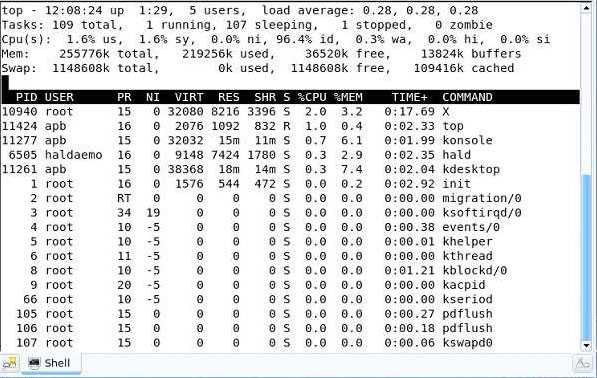
В верхней части окна выводятся суммарные данные о состоянии системы - текущее время, время с момента загрузки системы, число пользователей в системе, число процессов в разных состояниях, данные об использовании процессора и памяти.
Ниже выводится таблица, характеризующая отдельные процессы. Число строк, отображаемых в этой таблице, определяется размером окна. Содержимое окна обновляется каждые 3 секунды. Нажатие клавиши h выводит справку по командам, которые позволяют изменить формат отображаемых данных и управлять некоторыми параметрами процессов в системе:
    В среде утилиты top также существуют подкоманды, которые позволяют управлять процессами в интерактивном режиме:
Команда kill
    Эти же действия (принудительное завершение процесса и изменение его приоритета) можно выполнить и без команды top.    Процессы в Linux имеют возможность обмениваться так называемыми "сигналами" с ядром и другими процессами. При получении сигнала процессом, управление передается подпрограмме его обработки или ядру, если такой подпрограммы не существует. В Linux имеется команда kill, которая позволяет послать заданному процессу любой сигнал. Список сигналов можно получить по команде:kill -l В результате выполнения этой команды вы увидите список номеров и названий сигналов. Для того, чтобы послать определенный сигнал выбранному процессу, нужно ввести:kill номер PID выбранного процесса Например, нам нужно завершить работу приложения Midnight Commander (mc).
Если в команде kill номер сигнала не задан, то используется значение SIGKILL, т.е предыдущую команду можно было ввести как kill PID:kill 11597
    При завершении процесса завершаются и порожденные им процессы.
    Для завершения процесса по его имени используется команда killall:killall mc - завершить процесс, в имени которого есть "mc"killall -u user - завершить процессы, порожденные пользователем user
Изменение приоритетов - команды nice и renice
    Для изменения приоритета процессов используются команды nice и renice. При запуске процесса, его приоритет задается значением родительского процесса, например, терминала xterm или командной оболочки ( shell ) . Команда nice позволяет запустить процесс с приоритетом, равным сумме родительского (например 8) и числа, задаваемого в качестве опции команды nice:nice - команда nice -4 mc - запустит mc с приоритетом = 8+4=12Команда renice используется для изменения приоритета уже запущенного процесса:renice -p PID renice 4 -p 11597 - установить значение приоритета для процесса mc (PID=11597) равным 4. После выполнения, renice выдаст строку результата:11597: old priority 12, new priority 4 - старый приоритет 12, новый приоритет 4 Задание нулевого и отрицательного числа приоритета возможно только с правами root.
Перечень наиболее часто используемых команд:
Команды для работы с файлами и каталогами:pwd – отобразить путь текущего каталогаcd – перейти в указанный каталогls – отобразить список файлов каталога, с ключом -l показывает дополнительные сведения о файлах.cp – копирование файлов/папокmv – перемещение файлов/папокmkdir – создать папкуrm – удалить файлы/папки, с ключом -r удаляет и все вложенные папки, с ключом -f - удаляет открытые файлы или каталогиrmdir – удаление пустой папкиchmod – изменить права доступа к файлуchown - сменить владельца файла или каталогаfind - найти файл. Задается исходный путь для поиска и шаблон поиска, find / -name .X* - искать от корневого каталога файлы, содержащие в имени символы .Xwhich - отобразить полный путь исполняемого файла, доступного в данной оболочке, например which ifconfig touch - изменить временные отметки файла. Удобно использовать для создания пустых файлов – touch myfile создаст пустой файл myfile .
Системные команды
Эти команды обычно используется от имени суперпользователя ( с командой sudo ).
reboot – перезагрузка системыpoweroff – выключение компьютераreset – очищает окно терминалаpasswd – сменить свой пароль, а суперпользователю - поменять пароль любого пользователяusers - отобразить список пользователей, вошедших в систему.yum - установка, удаление или обновление программного обеспечения в дистрибутивах Fedora, RedHat и т.п.dpkg - установка, удаление или обновление программного обеспечения в дистрибутивах Debian, Ubuntu и т.п.apt-get - установка, удаление или обновление программного обеспечения в дистрибутивах на основе Debian (Ubuntu, Mint и т.п.)
Управление процессами
ps – отобразить список текущих активных процессовlsof - отобразить список открытых файлов процесса или пользователяstrace - отобразить список системных вызововlast - отобразить историю перезагрузок и регистраций пользователей в системеkill – послать сигнал процессу, обычно используется для принудительного завершения работы процесса.killall – завершение работы всех процессов, имена которых заданы параметром командной строки top – отображение списка текущих процессов и интерактивное управление ими.
Сетевые команды
ifconfig – конфигурация сетевых интерфейсовroute - таблица маршрутизацииifup / ifdown - включить /выключить сетевой интерфейсip - просмотр или изменение параметров конфигурации протокола IPnetstat - отобразить состояние сетевых соединенийarp, ping, nslookup, traceroute - наиболее часто используемые команды сетевой диагностики.
Статьи по теме:
Оболочка пользователя (shell) Linux.
Перечень наиболее часто используемых команд Linux с примерами.
Если вы желаете помочь развитию проекта, можете воспользоваться кнопкой "Поделиться" для своей социальной сети
В начало страницы     |     На главную страницу сайта.
white55.ru
Настройка терминала в линуксе
В этой статье я решил собрать всяческие настройки терминалов, которые делают его использование удобным и качественным. По большей мере работа с консолью выполняется по ssh либо из графических окружений. В этом случае большинство тонкостей настройки сессий выполняется в клиентской программе. Однако мини-компьютеры с установленными nix-системами без графических окружений обладают поистине безграничными возможностями решения поставленных задач. Главной проблемой в данном случае становится удобство работы с ними.
Кодировка и шрифты
Неверные настройки проявляются при отображении кириллических символов и псевдографики на экране. Наиболее яркие примеры - рамки в Midnight Commander, файлы с кириллицей в именах, содержимое текстовых файлов с кириллическим текстом.
1. Debian.
Для настройки шрифтов и кодировок используется пакет console-setup. Информацию нашел на этой страничке.
apt-get install console-setup
apt-cache show console-setup
Устанавливаем параметры CHARMAP="UTF-8" в конфиге /etc/default/console-setup.
Значения параметров FONTFACE и FONTSIZE (и остальных) описаны в man console-setup
FONTFACE установил себе Terminus. Он очень похож на Fixed, но помягче выглядит.
Советую попробовать все.
Для вступления изменений в силу выполняем
/etc/init.d/console-setup restart
Локаль
Локаль определяет каким языком и в каких случаях будут пользоваться программы для вывода сообщений на экран. Лично мне не очень понятна командная строка не на английском. Поэтому локаль ставлю себе en_US.UTF-8. Вопрос выбора касается в большей мере именно кодировки UTF-8 или нет. Отбрасываем все сомнения - только UTF-8 !
Проверить какая локаль выбрана можно командой locale .
1. Debian.
Настройка локали выполняется пакетом locales.
Запускаем и внимательно читаем сообщения и вопросы.
dpkg-reconfigure locales
Проверка установлен ли пакет
dpkg -l locales
или
apt-cache show locales
Утилита setterm
man setterm очень подробно все описывает.
1. Чтобы не гас экран
Эта и много другой аналогичной и бесценной информации на странице Что поправить в свеже-проинсталлированном Linux
Естественно, выполняем под рутом и не через ssh, а из консоли.
setterm -blank 0 -powerdown 0 -powersave off
wowik.net
Команды терминала Linux. Как выполнить программу с передачей параметров и опций?
Выполнение команд с параметрами
В большинстве случаев программы, запускаемые через терминал Linux, требуют передачи хотя бы одного параметра. Параметры — это значения, необходимые для выполнения основной логики. Например, команда touch изменяет время последнего доступа к файлу, а в случае отсутствия создает его. Она ожидает получить имя файла. Если вы забудете ввести его, в окне консоли появится текст ошибки.
touch some-new-file.txtСуществуют консольные команды, требующие указания двух и более параметров. Некоторые из них могут выполнять различную логику в зависимости от количества переданных значений.
Использование опций консольных команд
Основная масса программ обладает расширенным функционалом. Его использование происходит с помощью указания опций, которые делятся на два вида: сокращенные (ключи) и полные. Одни из них требуют ввода какого-либо значения, другие же изменяют поведение, просто присутствуя как флаги. В Linux существует соглашение по использованию опций команд, запускаемых через терминал.
Ключи должны задаваться с помощью знака «-» и следующей за ним латинской буквы. Буква может быть записана как в верхнем, так и в нижнем регистре. Однако опции заданные одной и той же буквой, но в разных регистрах считаются различными модификаторами логики. Если ключу требуется указать значение, то оно должно быть записано сразу после него через пробел.
Общий вид строки вызова команды с ключами записывается как «имя_команды [-ключ значение] [параметр]». Квадратные скобки указаны для логического разделения, они не должны присутствовать при реальном вызове. Особенностью ключей в Linux является то, что они могут быть записаны друг за другом. Обратите внимание на пример, приведенный ниже. Команда ls показывает содержимое текущего каталога. Опция -l заставляет программу вывести подробное описание файлов с указанием владельца, прав доступа, времени последнего доступа и т. д. Опция -t сортирует файлы по времени последнего доступа.
ls -lt drwxr-xr-x 2 user user 20480 май 8 15:20 Загрузки drwxr-xr-x 3 user user 4096 апр 20 22:11 Изображения drwxr-xr-x 2 user user 4096 апр 17 20:59 Рабочий стол ...Полноименные опции записываются с помощью последовательности знаков «--» и имени модификатора. Они не могут быть объединены в одну строку. Для указания значения необходимо поставить знак «=» после имени опции. Выражение в общем виде записывается как «имя_команды [--имя_опции=значение] [параметр]».
ls --all --size --block-size=M 1M . 1M .gphoto 1M .thunderbird 1M .. 1M .ICEauthority 1M .ViberPC 1M .adobe 1M .java 1M VirtualBox VMs ...Приведенный выше пример демонстрирует вызов уже знакомой консольной команды ls с тремя полноименными опциями. Они выполняют следующие действия: --all — выводит скрытые файлы, --size — указывает размеры файлов в блоках, --block-size=M — указывает размеры фалов в мегабайтах.
ЗаметкаОпции консольных команд в Linux могут иметь две записи одновременно. Как с помощью ключа, так и с указанием полного имени. Это зависит от конкретной программы.
Просмотр всех доступных опций и принимаемых параметров будет изучен в следующих уроках.
coder-booster.ru
- Голосовой помощник яндекса алиса
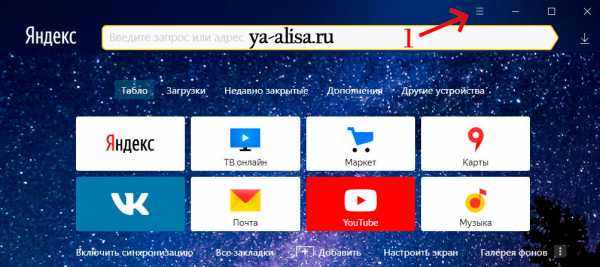
- Какие есть логины и пароли
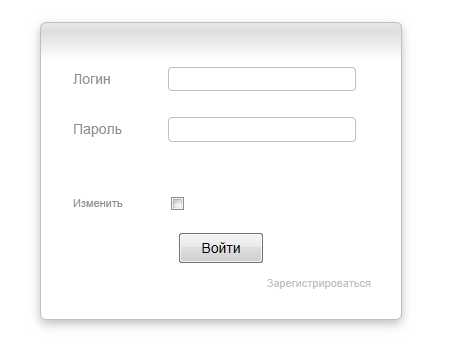
- Где находится калькулятор в windows 7
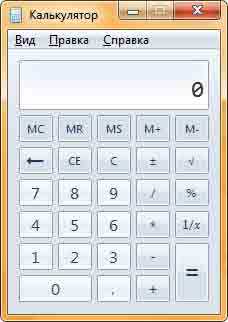
- Как удалить вирус спора
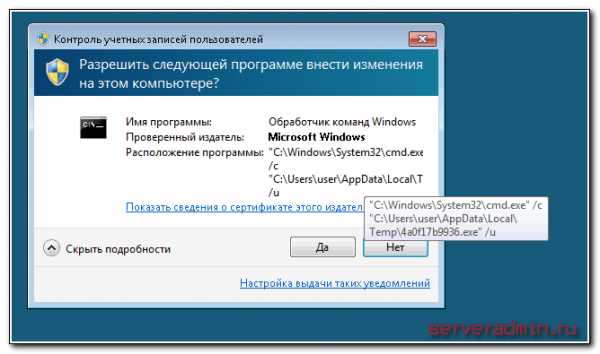
- Ускоритель в одно нажатие

- Microsoft sql server субд
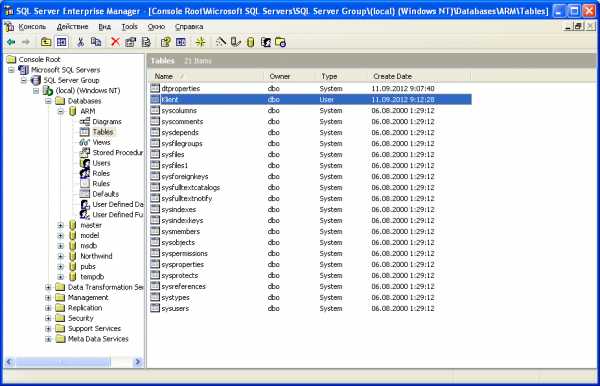
- Runtu linux

- Windows 10 не работает поиск

- Видео грузится но не воспроизводится

- Pci e разъемы
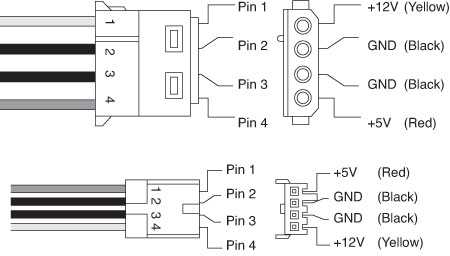
- Компьютер при включении тормозит